Instrukcja obsługi urządzenia Nokia N95 8GB. Wydanie 4
|
|
|
- Krystyna Popławska
- 8 lat temu
- Przeglądów:
Transkrypt
1 Instrukcja obsługi urządzenia Nokia N95 8GB Wydanie 4
2 DEKLARACJA ZGODNOŚCI Niniejszym NOKIA CORPORATION oświadcza, że produkt RM-320 jest zgodny z zasadniczymi wymaganiami oraz pozostałymi stosownymi postanowieniami Dyrektywy 1999/5/WE. Kopię Deklaracji zgodności można znaleźć pod adresem Nokia. Wszelkie prawa zastrzeżone. Nokia, Nokia Connecting People, Nseries, N95, Navi, N-Gage, Visual Radio i Nokia Care są znakami towarowymi lub zarejestrowanymi znakami towarowymi firmy Nokia Corporation. Sygnał dźwiękowy o nazwie Nokia tune jest znakiem towarowym Nokia Corporation. Inne nazwy produktów i firm wymienione w niniejszym dokumencie mogą być znakami towarowymi lub nazwami handlowymi ich właścicieli. Powielanie, przekazywanie, dystrybucja i przechowywanie elektronicznej kopii części lub całości tego dokumentu w jakiejkolwiek formie bez wyrażonej uprzednio na piśmie zgody firmy Nokia jest zabronione. Produkt ten zawiera oprogramowanie licencjonowane przez firmę Symbian Software Ltd Symbian i Symbian OS są znakami towarowymi firmy Symbian Ltd. Patent amerykański nr i inne patenty w trakcie przyznawania. Oprogramowanie T9 do wprowadzania tekstu chronione prawami autorskimi (Copyright ) przyznanymi firmie Tegic Communications, Inc. Wszelkie prawa zastrzeżone. Java i wszystkie znaki związane z technologią Java są znakami towarowymi lub zastrzeżonymi znakami towarowymi firmy Sun Microsystems, Inc. Portions of the Nokia Maps software are copyright The FreeType Project. All rights reserved. This product is licensed under the MPEG-4 Visual Patent Portfolio License (i) for personal and noncommercial use in connection with information which has been encoded in compliance with the MPEG-4 Visual Standard by a consumer engaged in a personal and noncommercial activity and (ii) for use in connection with MPEG-4 video provided by a licensed video provider. No license is granted or shall be implied for any other use. Additional information, including that related to promotional, internal, and commercial uses, may be obtained from MPEG LA, LLC. See Ten produkt podlega licencji MPEG-4 Visual Patent Portfolio, która upoważnia do (i) korzystania z niego w prywatnych i niekomercyjnych celach w związku z informacjami zakodowanymi zgodnie ze standardem MPEG-4 przez konsumenta w toku jego działań o charakterze prywatnym i niekomercyjnym oraz do (ii) używania go w związku z nagraniami wideo w formacie MPEG-4, dostarczonymi przez licencjonowanego dostawcę takich nagrań. Na wykorzystanie produktu w innym zakresie licencja nie jest udzielana ani nie może być domniemywana. Dodatkowe informacje, w tym dotyczące zastosowań produktu w celach promocyjnych, wewnętrznych i komercyjnych, można otrzymać od firmy MPEG LA, LLC. Patrz Firma Nokia promuje politykę nieustannego rozwoju. Firma Nokia zastrzega sobie prawo do wprowadzania zmian i usprawnień we wszelkich produktach opisanych w tym dokumencie bez uprzedniego powiadomienia.
3 W ŻADNYM WYPADKU I W MAKSYMALNYM DOPUSZCZALNYM PRZEZ PRAWO ZAKRESIE FIRMA NOKIA ANI ŻADEN Z JEJ LICENCJODAWCÓW NIE PONOSI ODPOWIEDZIALNOŚCI ZA JAKĄKOLWIEK UTRATĘ DANYCH LUB ZYSKÓW ANI ZA ŻADNE SZCZEGÓLNE, PRZYPADKOWE, WTÓRNE LUB POŚREDNIE SZKODY POWSTAŁE W DOWOLNY SPOSÓB. ZAWARTOŚĆ TEGO DOKUMENTU PRZEDSTAWIONA JEST TAK JAK JEST AS IS. NIE UDZIELA SIĘ JAKICHKOLWIEK GWARANCJI, ZARÓWNO WYRAŹNYCH JAK I DOROZUMIANYCH, WŁĄCZAJĄC W TO, LECZ NIE OGRANICZAJĄC TEGO DO JAKICHKOLWIEK DOROZUMIANYCH GWARANCJI UŻYTECZNOŚCI HANDLOWEJ LUB PRZYDATNOŚCI DO OKREŚLONEGO CELU, CHYBA ŻE TAKOWE WYMAGANE SĄ PRZEZ PRZEPISY PRAWA. FIRMA NOKIA ZASTRZEGA SOBIE PRAWO DO DOKONYWANIA ZMIAN W TYM DOKUMENCIE LUB WYCOFANIA GO W DOWOLNYM CZASIE BEZ UPRZEDNIEGO POWIADOMIENIA. Dostarczone wraz z urządzeniem aplikacje autorstwa osób trzecich mogły zostać opracowane przez osoby lub firmy niepowiązane z firmą Nokia i mogą być własnością takich osób lub firm. W odniesieniu do tych aplikacji firmie Nokia nie przysługują żadne prawa autorskie ani inne prawa własności intelektualnej. Nokia nie ponosi żadnej odpowiedzialności za obsługę użytkowników końcowych, za prawidłowość działania tych aplikacji, za zawarte w nich informacje czy inne materiały. Firma Nokia nie udziela też żadnych gwarancji na te aplikacje. PRZEZ FAKT UŻYCIA TYCH APLIKACJI ICH UŻYTKOWNIK PRZYJMUJE DO WIADOMOŚCI, ŻE ZOSTAŁY ONE DOSTARCZONE TAK, JAK SĄ, BEZ JAKICHKOLWIEK, JAWNYCH LUB DOROZUMIANYCH GWARANCJI W MAKSYMALNYM DOPUSZCZALNYM PRZEZ PRAWO ZAKRESIE. UŻYTKOWNIK PRZYJMUJE TEŻ DO WIADOMOŚCI, ŻE ANI FIRMA NOKIA ANI PODMIOTY Z NIĄ ZWIĄZANE NIE SKŁADAJĄ ŻADNYCH ZAPEWNIEŃ ANI OŚWIADCZEŃ, TAK WYRAŹNYCH JAK I DOROZUMIANYCH, DOTYCZĄCZYCH MIĘDZY INNYMI, LECZ NIE WYŁĄCZNIE, TYTUŁU PRAWNEGO DO APLIKACJI, ICH JAKOŚCI HANDLOWEJ, PRZYDATNOŚCI DO OKREŚLONEGO CELU I NIENARUSZANIA PRZEZ NIE JAKICHKOLWIEK PRAW OSÓB TRZECICH, W TYM PRAW Z PATENTÓW, PRAW AUTORSKICH, ZNAKÓW TOWAROWYCH I INNYCH PRAW. Dostępność poszczególnych produktów i aplikacji, a także i związanych z tymi produktami usług może się różnić w zależności od regionu. Szczegóły, w tym dostępność opcji językowych, należy sprawdzić ze sprzedawcą produktów firmy Nokia. Kontrola eksportowa Produkt ten zawiera w sobie elementy, technologię, i (lub) oprogramowanie wyeksportowane z USA zgodnie z obowiązującymi w tym i w innych krajach przepisami. Odstępstwa od tych przepisów są zabronione. ANONS FCC/INDUSTRY CANADA To urządzenie może zakłócać odbiór audycji radiowych i programów TV (głównie wtedy, gdy telefon jest blisko odbiornika). Jeśli takich zakłóceń nie uda się wyeliminować, wtedy FCC lub Industry Canada może zażądać zaprzestania korzystania z tego telefonu. Pomocy w eliminacji zakłóceń udzieli personel lokalnego serwisu. Urządzenie to spełnia warunki ujęte w części 15 przepisów FCC. Korzystanie z urządzenia podlega następującym dwóm warunkom: (1) działanie urządzenia nie może powodować szkodliwych zakłóceń i (2) urządzenie musi odbierać zakłócenia łącznie z tymi, które mogą powodować niepożądane działanie. Dokonanie jakichkolwiek zmian lub modyfikacji bez wyraźnej zgody firmy Nokia może unieważnić prawo użytkownika do korzystania z tego urządzenia. /Wydanie 4
4 Spis treści Spis treści Dla własnego bezpieczeństwa...10 Kilka słów o urządzeniu...11 Usługi sieciowe...12 Akcesoria, baterie i ładowarki...13 Połącz się...14 Przydatne informacje...16 Pomoc...16 Szybki start...16 Pomoc techniczna firmy Nokia oraz informacje kontaktowe...16 Dodatkowe aplikacje...16 Aktualizacje oprogramowania...17 Ustawienia...17 Kody dostępu...17 Wydłużanie żywotności baterii...18 Zwalnianie pamięci...20 Twoje urządzenie...21 Powitanie...21 Żongler...21 Przesyłanie materiałów...21 Synchronizowanie, odbieranie i wysyłanie zawartości...22 Wskaźniki na wyświetlaczu...23 Regulacja głośności i głośnika...25 Blokowanie klawiatury...25 Profil Offline...25 Menu multimediów...26 Szybkie pobieranie...27 Przeglądarka internetowa...28 Przeglądanie stron internetowych...28 Pasek narzędzi przeglądarki...30 Poruszanie się po stronach...30 Internetowe kanały informacyjne i blogi...31 Widżety...31 Wyszukiwanie zawartości...31 Pobieranie i kupowanie materiałów...32 Zakładki...32 Usuwanie zawartości pamięci cache...33 Kończenie połączenia...33 Zabezpieczenia połączeń...33 Ustawienia przeglądarki...34 Połączenia...36 Bezprzewodowe sieci lokalne (WLAN)...36 Informacje o sieciach WLAN...36 Połączenia WLAN...36 Kreator WLAN...37 Punkty dostępu do internetu w sieciach WLAN...38 Tryby działania...38 Menedżer połączeń...38 Aktywne transmisje danych...38 Dostępne sieci WLAN...39 Połączenie Bluetooth...39 Informacje o połączeniach Bluetooth...39 Ustawienia...40
5 Wskazówki dotyczące bezpieczeństwa...40 Wysyłanie danych przez Bluetooth...41 Tworzenie powiązań między urządzeniami...41 Odbieranie danych przez Bluetooth...42 Zdalny tryb SIM...42 Podczerwień...43 USB...44 Połączenia z komputerem...44 Klawiatura bezprzewodowa firmy Nokia...44 Modem...45 Nokia Video Centre...46 Znajdowanie i wyświetlanie plików wideo...46 Internetowe pliki wideo...47 Odtwarzanie pobranych plików wideo...47 Przesyłanie plików wideo z komputera...48 Ustawienia...48 N-Gage...50 Informacje o N-Gage...50 Widoki N-Gage...50 Szybki start...51 Tworzenie nazwy gracza...51 Rozpoczynanie gry...52 Śledzenie postępów...52 Gra z przyjaciółmi...52 Granie i zarządzanie grami...52 Edycja szczegółów profilu...53 Kontakt z innymi graczami...53 Znajdowanie i dodawanie znajomych...53 Wyświetlanie informacji o przyjacielu...53 Sortowanie listy przyjaciół...54 Ocena gracza...54 Wysyłanie wiadomości...54 Ustawienia N-Gage...54 Folder Muzyka...56 Odtwarzacz muzyki...56 Odtwarzanie utworu lub odcinka podcastu...56 Menu Muzyka...57 Listy odtwarzania...57 Podcasty...58 Odtwarzacz muzyki w sieci domowej...59 Przesyłanie muzyki do urządzenia...59 Przesyłanie muzyki z komputera...60 Przenoszenie plików za pomocą aplikacji Windows Media Player...60 Sklep muzyczny Nokia...61 Radio...62 Słuchanie radia...62 Wyświetlanie zawartości wizualnej...63 Zapisane stacje...63 Ustawienia...64 Aplikacja Nokia Podcasting...64 Ustawienia...64 Wyszukiwanie...65 Katalogi...66 Pobieranie...67 Odtwarzanie i zarządzanie podcastami...67 Folder Multimedia...69 RealPlayer...69 Odtwarzanie plików wideo...69 Strumieniowe pobieranie materiałów...69 Ustawienia aplikacji RealPlayer...70 Adobe Flash Player...70 Nokia Lifeblog...70 Informacje o Nokia Lifeblog...70 Spis treści
6 Spis treści Instalacja na komputerze...71 Łączenie urządzenia z komputerem...72 Kopiowanie plików...72 Przeglądanie osi czasu i ulubionych...72 Publikowanie w internecie...73 Zaimportowane obiekty...74 Klucze aktywacji...74 Dyktafon...76 Kamera...77 Informacje o kamerze...77 Robienie zdjęć...77 Wskaźniki aparatu fotograficznego...78 Aktywny pasek narzędzi...78 Robienie zdjęć...79 Po zrobieniu zdjęcia...80 Lampa błyskowa...81 Sceny...81 Robienie zdjęć w sekwencji...82 Ty na zdjęciu samowyzwalacz...82 Wskazówki dotyczące robienia dobrych jakościowo zdjęć...83 Nagrywanie plików wideo...84 Wskaźniki nagrywania wideo...84 Nagrywanie plików wideo...85 Po nagraniu pliku wideo...86 Ustawienia kamery...86 Ustawienia aparatu fotograficznego...86 Ustawienia konfiguracyjne regulacja kolorów i oświetlenia...87 Ustawienia wideo...88 Galeria...90 Wyświetlanie i porządkowanie plików...90 Zdjęcia i pliki wideo...90 Oglądanie zdjęć i plików wideo...90 Porządkowanie zdjęć i plików wideo...91 Aktywny pasek narzędzi...92 Albumy...92 Koszyk wydruku...93 Pokaz slajdów...93 Edycja zdjęć...94 Edytor zdjęć...94 Przycinanie zdjęć...94 Redukcja efektu czerwonych oczu...94 Przydatne skróty...95 Edycja plików wideo...95 Tryb wyjścia telewizyjnego...95 Prezentacje...96 Drukowanie zdjęć...97 Drukowanie zdjęć...97 Wybór drukarki...97 Podgląd wydruku...97 Ustawienia drukowania...97 Drukowanie online...98 Udostępnianie zdjęć i plików wideo online...98 Sieć domowa...99 Informacje o sieci domowej...99 Ważne informacje o bezpieczeństwie...99 Ustawienia sieci domowej Włączanie udostępniania i określanie materiałów Przeglądanie i udostępnianie plików multimedialnych Kopiowanie plików multimedialnych Ustalanie pozycji (GPS) Informacje o systemie GPS...104
7 Odbiornik GPS Wskazówki dotyczące tworzenia połączenia GPS Żądania ustalenia pozycji Mapy O aplikacji Mapy Przeglądanie map Pobieranie map Znajdowanie miejsc Usługi dodatkowe do aplikacji Mapy Nawigacja Informacje o ruchu drogowym Przewodniki Punkty orientacyjne Dane GPS Wskazywanie trasy Pobieranie informacji o pozycji Miernik długości trasy Dostosowywanie urządzenia Tematy Profile ustawianie dźwięków Dźwięki 3D Modyfikowanie trybu gotowości Modyfikowanie menu głównego Planowanie czasu Zegar Budzik Zegar światowy Kalendarz Tworzenie nowego wpisu kalendarza Widoki kalendarza Zarządzanie pozycjami kalendarza Wiadomości Główny widok aplikacji Wiadomości Wpisywanie tekstu Tradycyjna metoda wprowadzania tekstu Słownikowa metoda wprowadzania tekstu Wskazówki dotyczące wprowadzania tekstu Zmiana języka wpisywania tekstu Edycja tekstu i list Pisanie i wysyłanie wiadomości Skrzynka odbiorcza aplikacji Wiadomości Odbieranie wiadomości Wiadomości MMS Dane, ustawienia i internetowe wiadomości sieciowe Skrzynka pocztowa Konfigurowanie ustawień poczty elektronicznej Otwieranie skrzynki pocztowej Pobieranie wiadomości Usuwanie wiadomości Rozłączanie połączenia ze skrzynką pocztową Przeglądanie wiadomości na karcie SIM Ustawienia wiadomości Ustawienia wiadomości tekstowych Ustawienia wiadomości MMS Ustawienia poczty Zarządzanie skrzynkami pocztowymi Ustawienia połączeń Ustawienia użytkownika Ustawienia pobierania Ustawienia automatycznego pobierania Ustawienia internetowych wiadomości sieciowych Spis treści
8 Spis treści Ustawienia wiadomości sieciowych Pozostałe ustawienia Nawiązywanie połączeń Połączenia głosowe Opcje dostępne w trakcie połączenia Skrzynka poczty głosowej i skrzynka pocztowa wideo Odbieranie i odrzucanie połączeń Nawiązywanie połączenia konferencyjnego Proste wybieranie numeru telefonu Połączenie oczekujące Wybieranie głosowe Nawiązywanie połączenia wideo Opcje dostępne w trakcie połączenia wideo Odbieranie i odrzucanie połączeń wideo Udostępnianie wideo Wymagania Ustawienia Udostępnianie wideo na żywo lub plików wideo Przyjmowanie zaproszeń Połączenia internetowe Tworzenie profilu połączeń internetowych Łączenie się z usługą połączeń internetowych Nawiązywanie połączeń internetowych Ustawienia usługi Rejestr Ostatnie połączenia Czas trwania połączenia Połączenia pakietowe Monitorowanie wszystkich zdarzeń komunikacyjnych Kontakty (spis telefonów) Zapisywanie oraz edycja opisów i numerów telefonów Zarządzanie nazwiskami i numerami Domyślne numery i adresy Dodawanie dźwięków dzwonka do kontaktów Kopiowanie kontaktów Katalog karty SIM lub inne usługi karty SIM Zarządzanie grupami kontaktów Folder Biuro Quickoffice Quickword Quicksheet Quickpoint Quickmanager Notatki Adobe PDF Reader Konwerter Zip manager Czytnik kodów kresowych Folder Aplikacje Kalkulator Menedżer aplikacji Instalowanie aplikacji i oprogramowania Usuwanie aplikacji i oprogramowania Ustawienia Folder Narzędzia Menedżer plików Narzędzie pamięci masowej Polecenia głosowe...165
9 Synchronizacja Menedżer urządzenia Ustawienia Ustawienia ogólne Ustawienia dostosowywania Ustawienia akcesoriów Ustawienia zabezpieczeń Telefon i karta SIM Zarządzanie certyfikatami Moduł zabezpieczeń Przywracanie oryginalnych ustawień Ustawienia pozycji Ustawienia telefonu Ustawienia połączeń Przekazywanie połączeń Zakazywanie połączeń Ustawienia sieci Ustawienia połączeń Połączenia transmisji danych i punkty dostępu Punkty dostępu Tworzenie nowego punktu dostępu Punkty dostępu połączeń pakietowych Punkty dostępu do internetu w sieciach WLAN Ustawienia połączeń pakietowych Ustawienia sieci WLAN Ustawienia SIP Ustawienia połączeń internetowych Konfiguracje Kontrola nazw punktów dostępu Ustawienia aplikacji Rozwiązywanie problemów Informacje o bateriach Ładowanie i rozładowywanie baterii Sprawdzanie oryginalności baterii firmy Nokia Hologram identyfikacyjny Co zrobić, jeśli bateria nie jest oryginalna? Eksploatacja i konserwacja Pozbywanie się urządzenia Dodatkowe informacje o bezpieczeństwie Małe dzieci Środowisko pracy Aparatura medyczna Wszczepiane urządzenia medyczne Aparaty słuchowe Pojazdy mechaniczne Warunki fizykochemiczne grożące eksplozją Telefony alarmowe Informacje o certyfikatach (SAR) Indeks Spis treści
10 Dla własnego bezpieczeństwa 10 Dla własnego bezpieczeństwa Zapoznaj się uważnie z podanymi tu w skrócie wskazówkami. Nieprzestrzeganie tych wskazówek może być niebezpieczne lub niezgodne z prawem. Więcej informacji znajdziesz na dalszych stronach tej instrukcji. NIE RYZYKUJ Nie włączaj urządzenia w miejscach, w których zabrania się korzystać z telefonów komórkowych, ani wtedy, gdy może to spowodować zakłócenia lub inne zagrożenia. NAJWAŻNIEJSZE JEST BEZPIECZEŃSTWO W RUCHU DROGOWYM Stosuj się do wszystkich lokalnie obowiązujących przepisów. Prowadząc samochód, nie zajmuj rąk niczym innym. W trakcie jazdy miej przede wszystkim na uwadze bezpieczeństwo na drodze. ZAKŁÓCENIA Wszystkie urządzenia bezprzewodowe mogą być podatne na zakłócenia, które z kolei mogą wpływać na jakość połączeń. WYŁĄCZ TELEFON, GDY ZNAJDZIESZ SIĘ NA TERENIE SZPITALA Przestrzegaj wszystkich ograniczeń. Wyłącz urządzenie w pobliżu aparatury medycznej. WYŁĄCZ URZĄDZENIE, GDY ZNAJDZIESZ SIĘ W SAMOLOCIE Przestrzegaj wszystkich ograniczeń. Urządzenia bezprzewodowe mogą być źródłem zakłóceń w samolocie. WYŁĄCZ URZĄDZENIE, GDY TANKUJESZ PALIWO Nie używaj urządzenia na stacjach benzynowych. Nie używaj go też w pobliżu składów paliw i chemikaliów. WYŁĄCZ URZĄDZENIE W REJONIE PRZEPROWADZANIA WYBUCHÓW Przestrzegaj wszystkich ograniczeń. Nie używaj urządzenia w rejonie odpalania ładunków wybuchowych. UŻYWAJ URZĄDZENIA Z ROZWAGĄ Korzystaj z urządzenia w normalnej pozycji i zgodnie z jego dokumentacją. Nie dotykaj bez potrzeby obszaru anteny urządzenia.
11 PROFESJONALNY SERWIS Instalować i naprawiać ten produkt może wyłącznie wykwalifikowany personel. BATERIE I AKCESORIA Używaj jedynie zatwierdzonych do użytku baterii i akcesoriów. Nie podłączaj niekompatybilnych produktów. WODOODPORNOŚĆ To urządzenie nie jest wodoodporne. Chroń je przed wilgocią. KOPIE ZAPASOWE Pamiętaj o robieniu zapasowych kopii wszystkich zapisywanych w urządzeniu ważnych informacji lub prowadź ich pisemny zapis. PODŁĄCZANIE INNYCH URZĄDZEŃ Zanim podłączysz dodatkowe urządzenie, zapoznaj się z instrukcją jego obsługi i przepisami bezpieczeństwa. Nie podłączaj niekompatybilnych produktów. TELEFONY ALARMOWE Upewnij się, że funkcja telefonu w urządzeniu jest włączona i że telefon ma kontakt z siecią komórkową. Naciśnij klawisz zakończenia tyle razy, ile potrzeba, aby z wyświetlacza usunąć wszystkie wprowadzone znaki i wrócić do trybu gotowości. Wprowadź numer alarmowy i naciśnij klawisz połączenia. Podaj miejsce pobytu. Nie przerywaj połączenia, dopóki nie otrzymasz na to zgody. Kilka słów o urządzeniu Urządzenie bezprzewodowe opisane w tej instrukcji zostało dopuszczone do pracy w sieciach (E)GSM 850, 900, 1800 i 1900 oraz UMTS 900 i Aby uzyskać więcej informacji o sieciach komórkowych, skontaktuj się ze swoim usługodawcą. Korzystając z funkcji tego urządzenia, stosuj się do wszystkich przepisów prawa, przestrzegaj lokalnych obyczajów, szanuj prywatność i uzasadnione prawa innych osób, w tym prawa autorskie. Ze względu na ochronę praw autorskich kopiowanie, modyfikacja, przesyłanie lub przekazywanie niektórych zdjęć, utworów muzycznych (w tym również dźwięków dzwonka) i innych materiałów może być niemożliwe. Urządzenie to umożliwia nawiązywanie połączeń internetowych oraz udostępnia inne metody łączności. Podobnie jak w przypadku komputerów, urządzenie może być narażone na działanie wirusów, złośliwych wiadomości oraz innych szkodliwych materiałów. Należy zachować ostrożność i otwierać wiadomości, akceptować żądania połączenia, pobierać materiały oraz akceptować instalacje oprogramowania tylko z Dla własnego bezpieczeństwa 11
12 Dla własnego bezpieczeństwa 12 zaufanych źródeł. Aby lepiej zabezpieczyć swoje urządzenie, należy rozważyć zainstalowanie programu antywirusowego z możliwością systematycznej aktualizacji i korzystania z aplikacji stanowiącej tzw. zaporę zarówno na urządzeniu, jak i na komputerze, do którego jest ono podłączane. Ostrzeżenie: Wszystkie funkcje tego urządzenia, poza budzikiem, działają dopiero po jego włączeniu. Nie włączaj tego urządzenia, jeśli może to spowodować zakłócenia lub inne zagrożenia. Aplikacje biurowe udostępniają typowe funkcje programów Microsoft Word, PowerPoint i Excel (Microsoft Office 2000, XP i 2003). Nie wszystkie formaty plików można wyświetlać lub modyfikować. Podczas długiego działania, np. w przypadku aktywnej sesji udostępniania wideo lub szybkiego połączenia pakietowego, urządzenie może się nagrzać. W większości sytuacji jest to normalny objaw. Jeśli podejrzewasz, że urządzenie nie działa prawidłowo, oddaj je do naprawy w najbliższym autoryzowanym serwisie. W urządzeniu mogą być zapisane zakładki oraz łącza do witryn innych organizacji, niepowiązanych z firmą Nokia. Dostęp do witryn innych organizacji, niepowiązanych z firmą Nokia możliwy jest również za pośrednictwem urządzenia. Firma Nokia nie jest związana z tymi organizacjami oraz nie wspiera ich witryn i nie odpowiada za nie. Jeśli zdecydujesz się z nich korzystać, zastosuj środki ostrożności zarówno w kwestii bezpieczeństwa, jak i w odniesieniu do materiałów. Informacje pokazywane na wyświetlaczu urządzenia mogą różnić się od zamieszczonych na ilustracjach w niniejszej instrukcji. Usługi sieciowe Aby używać telefonu, trzeba mieć dostęp do usług świadczonych przez dostawców usług bezprzewodowych. Możliwość korzystania z wielu funkcji zależy od charakterystyki sieci. Niektóre funkcje nie są dostępne we wszystkich sieciach; w innych sieciach może być wymagane zawarcie odpowiedniej umowy z usługodawcą przed umożliwieniem korzystania z usług sieci. O sposobie korzystania z usług sieciowych oraz o związanych z nimi opłatach można się dowiedzieć od usługodawcy. W niektórych sieciach mogą obowiązywać ograniczenia wpływające na sposób korzystania z usług sieciowych. Na przykład niektóre sieci nie obsługują wszystkich znaków i usług przystosowanych do konkretnego języka. Twój usługodawca mógł też zażyczyć sobie wyłączenie lub deaktywację wybranych funkcji urządzenia. Takie funkcje nie będą wówczas dostępne w menu urządzenia. Urządzenie może mieć też specjalną konfigurację, polegającą na zmianie nazw różnych menu, przestawieniu ich kolejności lub na zmianie
13 wyglądu ikon. Aby uzyskać więcej informacji, skontaktuj się z usługodawcą. Urządzenie to korzysta z protokołów WAP 2.0 (HTTP i SSL), które bazują na protokołach TCP/IP. Niektóre funkcje tego urządzenia, takie jak wiadomości MMS, przeglądanie internetu czy obsługa poczty działają tylko wtedy, gdy sieć komórkowa udostępnia niezbędne technologie. Akcesoria, baterie i ładowarki Przed każdym wyjęciem baterii należy urządzenie wyłączyć i odłączyć je od ładowarki. Przed użyciem ładowarki należy sprawdź nazwę i numer jej modelu. Do zasilania tego urządzenia są przeznaczone ładowarki DC-4, AC-4 lub AC-5, a także AC-1, ACP-8, ACP-9, ACP-12 lub LCH-12 z adapterem CA-44. Dokładne oznaczenie konkretnego modelu ładowarki może się różnić w zależności od typu wtyczki. Warianty wtyczki są oznaczane następująco: E, EB, X, AR, U, A, C lub UB. Do zasilania tego urządzenia służy bateria BL-6F. Ostrzeżenie: Korzystaj wyłącznie z baterii, ładowarek i innych akcesoriów zatwierdzonych przez firmę Nokia do użytku z tym właśnie modelem urządzenia. Stosowanie akcesoriów innego typu może unieważnić gwarancję na urządzenie i być również niebezpieczne dla użytkownika. O dostępności zatwierdzonych do użytku akcesoriów dowiesz się od sprzedawcy. Odłączając przewód któregokolwiek z akcesoriów, chwytaj za wtyczkę nie za przewód. Dla własnego bezpieczeństwa 13
14 Połącz się 14 Połącz się Nokia N95 8GB obsługuje następujące rodzaje połączeń: sieci 2G i 3G Połączenie Bluetooth do przesyłania plików i łączenia się z kompatybilnymi akcesoriami. Patrz Połączenie Bluetooth, str. 39. Złącze Nokia AV (3,5 mm) umożliwia podłączenie kompatybilnego zestawu słuchawkowego, słuchawek, telewizora lub wieży. Patrz Tryb wyjścia telewizyjnego, str. 95. Kabel do transmisji danych do łączenia urządzenia z kompatybilnymi urządzeniami, takimi jak komputery czy drukarki. Patrz USB, str. 44. Połączenie bezprzewodowej sieci lokalnej (WLAN) do łączenia się z internetem i urządzeniami zgodnymi z sieciami WLAN. Patrz Bezprzewodowe sieci lokalne (WLAN), str. 36. Podczerwień do przesyłania i synchronizowania danych z kompatybilnymi urządzeniami. Patrz Podczerwień, str. 43.
15 GPS do łączenia się z satelitami GPS w celu pomiaru położenia. Patrz Ustalanie pozycji (GPS), str Połącz się 15
16 Przydatne informacje 16 Przydatne informacje Numer modelu: N95-2 Określany dalej mianem Nokia N95 8GB. Pomoc Urządzenie jest wyposażone w pomoc kontekstową. Gdy aplikacja jest otwarta, w celu uzyskania pomocy dotyczącej bieżącego widoku wybierz Opcje > Pomoc. Czytając tekst pomocy, możesz przełączać między pomocą a aplikacją otwartą w tle, naciskając i przytrzymując. Aby otworzyć pomoc z menu głównego, wybierz Narzędzia > Apl. użytk. > Pomoc. Wybierz żądaną aplikację, aby przejrzeć tematy pomocy. Szybki start Informacje na temat klawiszy i innych elementów urządzenia oraz instrukcje dotyczące konfiguracji i inne niezbędne informacje można znaleźć w broszurze Szybki start. Pomoc techniczna firmy Nokia oraz informacje kontaktowe Najnowsze instrukcje, dodatkowe informacje, pliki do pobrania i usługi dotyczące urządzenia znajdziesz na stronie lub w lokalnej witrynie firmy Nokia. Jeśli chcesz skontaktować się z działem pomocy dla klientów, zapoznaj się z listą ośrodków Nokia Care dostępną na stronach customerservice. Aby skorzystać z usług serwisowych, znajdź najbliższy punkt Nokia Care, odwiedzając strony Dodatkowe aplikacje Różne aplikacje oferowane przez firmę Nokia i niezależnych dostawców umożliwiają maksymalne wykorzystanie możliwości urządzenia. Aplikacje te zostały opisane w przewodnikach dostępnych na stronach pomocy do poszczególnych produktów,
17 pod adresem lub w lokalnej witrynie firmy Nokia. Aktualizacje oprogramowania Firma Nokia przygotowuje aktualizacje oprogramowania, które mogą zawierać nowe funkcje lub udoskonalenia dotychczasowych opcji albo umożliwiać wzrost wydajności urządzenia. Aktualizacje te można pobierać za pośrednictwem aplikacji komputerowej Nokia Software Updater. Do zaktualizowania oprogramowania urządzenia są potrzebne: aplikacja Nokia Software Updater i kompatybilny komputer z systemem operacyjnym Microsoft Windows 2000, XP lub Vista, szerokopasmowy dostęp do internetu oraz kompatybilny kabel do transmisji danych, którym połączysz urządzenie z komputerem. Więcej informacji na ten temat oraz gotową do pobrania aplikację Nokia Software Updater można znaleźć na stronie softwareupdate lub w lokalnej witrynie firmy Nokia. Wskazówka: Aby uzyskać informacje o wersji oprogramowania zainstalowanego w urządzeniu, w trybie gotowości wpisz *#0000#. Ustawienia Urządzenie ma zazwyczaj ustawienia MMS, GPRS, transmisji strumieniowej i mobilnego internetu skonfigurowane automatycznie na podstawie informacji udostępnionych przez usługodawcę. Ustawienia te mogą też już być skonfigurowane w urządzeniu albo możesz je zamówić u usługodawcy i otrzymać w formie specjalnej wiadomości tekstowej. Możesz zmieniać ogólne ustawienia urządzenia, takie jak ustawienia języka, trybu gotowości, wyświetlacza czy blokady klawiatury. Patrz Ustawienia ogólne, str Kody dostępu Jeśli zapomnisz któregoś z kodów dostępu, skontaktuj się z usługodawcą. Kod PIN Ten kod chroni kartę SIM przed nieupoważnionym użyciem. Kod ten (zawierający od 4 do 8 cyfr) jest zazwyczaj dostarczany wraz z kartą SIM. Gdy trzy razy z rzędu wprowadzisz błędny kod PIN, zostanie on zablokowany. Do jego odblokowania konieczne będzie użycie kodu PUK. kod UPIN Kod ten jest zwykle udostępniany z kartą USIM. Karta USIM to udoskonalona wersja Przydatne informacje 17
18 Przydatne informacje 18 karty SIM, przeznaczona do użytku w telefonach UMTS. kod PIN2 Kod ten (zawierający od 4 do 8 cyfr), udostępniany z niektórymi kartami SIM, jest niezbędny do korzystania z niektórych funkcji urządzenia. Kod blokady (znany też jako kod zabezpieczający) Kod ten składa się z 5 cyfr i może zostać użyty do zablokowania urządzenia w celu uniknięcia nieupoważnionego użycia. Fabrycznie ustawionym kodem blokady jest ciąg cyfr Zmień ten kod, aby zapobiec użyciu urządzenia przez osoby niepowołane. Nie ujawniaj nikomu nowego kodu i trzymaj go w bezpiecznym miejscu (innym niż urządzenie). Jeżeli zapomnisz kodu, spróbuj go wprowadzić tylko raz. Jeżeli wprowadzony kod okaże się nieprawidłowy, skontaktuj się z punktem serwisowym Nokia Care lub z usługodawcą w celu uzyskania dalszych instrukcji. Kody PUK i PUK2 Kody te (zawierające 8 cyfr) są wymagane odpowiednio do zmiany zablokowanego kodu PIN lub PIN2. Jeśli nie dostarczono tych kodów z kartą SIM, skontaktuj się z usługodawcą, z którego karty SIM korzystasz. kod UPUK Ten kod (zawierający 8 cyfr) jest potrzebny do zmiany zablokowanego kodu UPIN. Jeśli nie dostarczono tego kodu z kartą USIM, skontaktuj się z usługodawcą, z którego karty USIM korzystasz. Wydłużanie żywotności baterii Wiele funkcji urządzenia ma duże zapotrzebowanie na energię z baterii, a tym samym ogranicza czas pracy na baterii. Aby oszczędzać energię baterii, miej na względzie następujące czynniki: Funkcje wykorzystujące technologię Bluetooth, nawet gdy działają w tle podczas używania innych funkcji, zwiększają zapotrzebowanie na energię. Aby wydłużyć czas działania urządzenia, wyłącz łączność Bluetooth, gdy z niej nie korzystasz. Funkcje wykorzystujące połączenia sieci bezprzewodowych (WLAN), nawet gdy działają w tle podczas używania innych funkcji, zwiększają zapotrzebowanie na energię. Funkcja WLAN w urządzeniu wyłączy się, gdy nie będziesz próbować nawiązać połączenia, nie będziesz mieć połączenia z innym punktem dostępu ani nie zaczniesz wyszukiwać dostępnych sieci. W celu zminimalizowania poboru energii w urządzeniu można wyłączyć wyszukiwanie dostępnych sieci w tle lub ograniczyć jego częstotliwość. Funkcja WLAN wyłączy się między kolejnymi próbami wyszukiwania. Patrz
19 Bezprzewodowe sieci lokalne (WLAN), str. 36. Jeśli dla opcji Skanowanie sieci jest wybrane ustawienie Nigdy, w trybie gotowości nie jest wyświetlana ikona dostępności sieci WLAN. Jednak będzie można nadal wyszukiwać ręcznie dostępne sieci WLAN i łączyć się z nimi w zwykły sposób. Po wybraniu dla opcji Połącz. pakietowe w ustawieniach połączeń ustawienia Kiedy dostępne, kiedy nie ma zasięgu sieci danych pakietowych (GPRS), urządzenie próbuje okresowo nawiązać połączenie pakietowej transmisji danych, co zwiększa zapotrzebowanie na energię baterii. Aby wydłużyć czas działania urządzenia, wybierz Połącz. pakietowe > Kiedy potrzeba. Po przewinięciu do nowych obszarów mapy aplikacja Mapy pobiera nowe dane mapy, co zwiększa zapotrzebowanie na energię baterii. Automatyczne pobieranie nowych map można zablokować. Patrz Mapy, str Jeśli na danym obszarze występują duże wahania w sile sygnału sieci komórkowej, urządzenie musi często wyszukiwać dostępne sieci. Zwiększa to zapotrzebowanie na energię baterii. Jeśli tryb sieciowy w ustawieniach sieci jest określony jako tryb dualny, wówczas urządzenie będzie szukało sieci UMTS. Jeżeli taka sieć jest niedostępna, urządzenie będzie korzystało z dostępnej sieci GSM. Aby korzystać tylko z sieci GSM, naciśnij i wybierz Narzędzia > Ustawienia > Telefon > Sieć > Tryb sieci > GSM. Podświetlenie wyświetlacza zwiększa zapotrzebowanie na energię baterii. Aby zmienić czas, po jakim podświetlenie wyświetlacza jest wyłączane, naciśnij i wybierz Narzędzia > Ustawienia > Ogólne > Personalizacja > Wyświetlacz > Czas podświetlenia. Aby skonfigurować czujnik światła, który analizuje warunki oświetleniowe i dopasowuje do nich jasność wyświetlacza, w ustawieniach wyświetlacza wybierz Czujnik światła. Pozostawienie uruchomionych aplikacji w tle zwiększa zapotrzebowanie na energię baterii. Aby zamknąć nieużywane aplikacje, naciśnij i przytrzymaj, przewiń do wybranej aplikacji na liście i naciśnij C. Naciśnięcie C nie powoduje zamknięcia Odtwarzacza muzyki. Aby zamknąć Odtwarzacz muzyki, wybierz go na liście i wybierz Opcje > Wyjdź. Przydatne informacje 19
20 Przydatne informacje 20 Zwalnianie pamięci Wiele funkcji urządzenia zapisuje dane w pamięci. Gdy w urządzeniu zaczyna brakować pamięci, pojawia się odpowiedni komunikat. Aby sprawdzić typy danych zapisanych w urządzeniu i ilość zajmowanej przez nie pamięci, naciśnij i wybierz Narzędzia > Mndż. plik. > Opcje > Dane o pamięci. Ilość wolnej pamięci jest wyświetlana w polu Wolna pamięć. Aby zwolnić pamięć urządzenia, przenieś dane do kompatybilnego komputera. Aby usunąć dane w celu zwolnienia pamięci, usuń zbędne pliki za pomocą aplikacji Menedżer plików lub przejdź do odpowiedniej aplikacji. Możesz usunąć następujące dane: wiadomości zapisane w folderach aplikacji Wiadomości i odebrane wiadomości ze skrzynki pocztowej; zapisane strony internetowe; informacje kontaktowe; notatki kalendarza; aplikacje widoczne w oknie Menedżer aplikacji, które są zbędne; Pliki instalacyjne (.sis i.sisx) aplikacji, które zostały zainstalowane w urządzeniu. Zdjęcia i pliki wideo z Galerii. Wykonaj kopię zapasową plików i zapisz ją na kompatybilnym komputerze za pomocą pakietu Nokia Nseries PC Suite. Jeśli przy próbie usunięcia kilku elementów pojawi się któryś z poniższych komunikatów, usuń elementy pojedynczo, zaczynając od najmniejszego z nich: Za mało pamięci do wykonania tej operacji. Najpierw usuń zbędne dane. Mało pamięci. Usuń zbędne dane z pamięci telefonu.
21 Twoje urządzenie Powitanie Po pierwszym włączeniu urządzenia zostanie wyświetlona aplikacja Powitanie. Określ odpowiednie opcje: Sett.Wizard, aby skonfigurować różne ustawienia, np. dotyczące poczty . Więcej informacji na temat aplikacji Kreator ustawień można znaleźć w podręcznikach dostępnych na stronach pomocy do produktów firmy Nokia lub w lokalnej witrynie firmy Nokia. Transfer Aby przenieść materiały, np. kontakty i pozycje kalendarza, z kompatybilnego urządzenia firmy Nokia. Patrz Przesyłanie materiałów, str. 21. W aplikacji Powitanie może być też dostępna prezentacja możliwości urządzenia. Aby otworzyć aplikację Powitanie w późniejszym czasie, naciśnij i wybierz Narzędzia > Apl. użytk. > Powitanie. Dostęp do poszczególnych aplikacji możesz również uzyskać, wybierając je w menu. Żongler Przesyłanie materiałów Dzięki aplikacji Żongler możesz przenosić materiały, takie jak kontakty, między dwoma kompatybilnymi urządzeniami firmy Nokia, wykorzystując do tego połączenia Bluetooth lub podczerwień. Typ materiałów, które można przenosić, zależy od modelu urządzenia, z jakiego chcesz je skopiować. Jeśli drugie urządzenie obsługuje synchronizację, możesz synchronizować dane między nim, a swoim urządzeniem. Jeśli drugie urządzenie jest niekompatybilne, zostanie wyświetlony odpowiedni komunikat. Jeśli drugiego urządzenia nie można włączyć bez włożenia karty SIM, możesz w nim umieścić swoją kartę SIM. Po włączeniu urządzenia bez karty SIM automatycznie jest włączany profil offline. Przesyłanie materiałów 1. Aby po raz pierwszy pobrać dane z drugiego urządzenia, w swoim urządzeniu w aplikacji powitalnej wybierz Transfer lub naciśnij i wybierz Narzędzia > Apl. użytk. > Transfer. Twoje urządzenie 21
22 Twoje urządzenie Wybierz typ połączenia, za pośrednictwem którego chcesz przesłać dane. Oba urządzenia muszą być przystosowane do tego typu połączeń. 3. Jeśli wybierzesz połączenie Bluetooth: Aby urządzenie wyszukało urządzenia Bluetooth, wybierz Kontynuuj. Wybierz urządzenie, z którego chcesz przesłać materiały. Pojawi się żądanie wprowadzenia kodu do urządzenia. Wprowadź kod (zawierający od 1 do 16 cyfr) i wybierz OK. Wprowadź ten sam kod do drugiego urządzenia i wybierz OK. Teraz urządzenia są powiązane. Patrz Tworzenie powiązań między urządzeniami, str. 41. W przypadku niektórych modeli urządzeń do drugiego urządzenia zostanie wysłana (w postaci wiadomości) aplikacja Żongler. Aby zainstalować aplikację Żongler w drugim urządzeniu, należy otworzyć wiadomość i postępować zgodnie z instrukcjami wyświetlanymi na ekranie. W przypadku połączenia przez podczerwień połącz urządzenia. Patrz Podczerwień, str Wybierz w urządzeniu materiały, które chcesz przenieść z drugiego urządzenia. Po rozpoczęciu transferu danych możesz go anulować i dokończyć później. Czas przenoszenia zależy od ilości przesyłanych danych. Wybrane materiały z pamięci drugiego urządzenia zostaną przesłane do pamięci Twojego urządzenia. Synchronizowanie, odbieranie i wysyłanie zawartości Po przeprowadzeniu pierwszej operacji przesłania plików kolejne możesz inicjować, wybierając następujące polecenia (zależnie od modelu drugiego urządzenia): aby zsynchronizować zawartość tego i drugiego urządzenia, jeśli drugie urządzenie obsługuje synchronizację. Synchronizacja jest dwukierunkowa. Jeżeli usuwa się element w jednym urządzeniu, zostanie on usunięty z obu. Przy użyciu synchronizacji nie można przywrócić usuniętych elementów. aby pobrać do urządzenia dane z drugiego urządzenia. W trakcie operacji pobierania dane są przesyłane do urządzenia z innego urządzenia. W zależności od modelu urządzenia może pojawić się pytanie, czy oryginalne dane mają być pozostawione w drugim urządzeniu, czy nie. aby przesłać dane z urządzenia do innego urządzenia.
23 Jeśli aplikacja Transfer nie może przenieść jakiegoś elementu, wówczas w zależności od typu drugiego urządzenia może być możliwe umieszczenie tego elementu w podfolderze Folder Nokia folderu C: \Data\Nokia lub E:\Data\Nokia i przesłanie go stamtąd. Po wybraniu folderu do przesłania następuje synchronizacja danych z odpowiadającym mu folderem na drugim urządzeniu i na odwrót. Ponawianie operacji przesyłania plików za pomocą skrótów Po przesłaniu danych możesz zapisać w głównym widoku skrót do ustawień operacji przesyłania, aby móc ją powtórzyć w przyszłości. Aby dokonać edycji skrótu, przewiń do niego i wybierz Opcje > Ustawienia skrótów. Możesz np. nadać skrótowi wybraną nazwę, a nawet ją zmieniać. Po każdej operacji przesyłania danych jest wyświetlany rejestr transferu. Aby wyświetlić rejestr poprzedniego transferu, przewiń w widoku głównym do wybranego skrótu i wybierz Opcje > Pokaż rejestr. Obsługa konfliktów podczas przesyłania danych Jeśli element, który ma być przesłany, został zmodyfikowany na obu urządzeniach, wówczas urządzenie podejmie próbę automatycznego scalenia zmian. Jeśli okaże się to niemożliwe, powstanie konflikt transferu. Aby go rozwiązać, wybierz Spr. wszyst. po kolei, Priorytet tego telefonu lub Priorytet drugiego tel.. Aby uzyskać dalsze instrukcje, wybierz Opcje > Pomoc. Wskaźniki na wyświetlaczu Urządzenie jest używane w sieci GSM (usługa sieciowa). Urządzenie jest używane w sieci UMTS (usługa sieciowa). W folderze Sk. odbiorcza aplikacji Wiadomości jest co najmniej jedna nieprzeczytana wiadomość. Masz nowe wiadomości w zdalnej skrzynce pocztowej. W folderze Sk. nadawcza są wiadomości czekające na wysłanie. Masz nieodebrane połączenia. Wybrano ciche ustawienie dzwonka, a dźwięki sygnalizujące odbiór wiadomości i poczty są wyłączone. Klawiatura jest zablokowana. Budzik jest włączony. Twoje urządzenie 23
24 Twoje urządzenie 24 W użyciu jest druga linia telefoniczna (usługa sieciowa). Wszystkie połączenia są przekazywane na inny numer (usługa sieciowa). Jeśli masz dwie linie telefoniczne, numer wskazuje aktywną linię. Do urządzenia jest podłączony kompatybilny zestaw słuchawkowy. Do urządzenia jest podłączony kompatybilny kabel telewizyjny. Do urządzenia jest podłączony kompatybilny telefon tekstowy. Jest aktywne połączenie transmisji danych (usługa sieciowa). Jest aktywne połączenie pakietowe GPRS (usługa sieciowa). Wskaźnik informuje o zawieszeniu połączenia, a wskaźnik o dostępności połączenia. Połączenie pakietowe jest aktywne w tej części sieci, w której działa technologia EGPRS (usługa sieciowa). Wskaźnik informuje o zawieszeniu połączenia, a wskaźnik o dostępności połączenia. Ikony oznaczają, że technologia EGPRS jest dostępna w sieci, ale urządzenie nie musi korzystać z technologii EGPRS do transmisji danych. Jest aktywne połączenie pakietowe UMTS (usługa sieciowa). Wskaźnik informuje o zawieszeniu połączenia, a wskaźnik o dostępności połączenia. Szybkie połączenie pakietowe (HSDPA) jest obsługiwane i aktywne (usługa sieciowa). Wskaźnik informuje, że połączenie jest zawieszone, a wskaźnik, że połączenie jest dostępne. Patrz Szybkie pobieranie, str. 27. W urządzeniu włączono funkcję skanowania sieci WLAN i dostępna jest bezprzewodowa sieć lokalna (usługa sieciowa). Patrz Informacje o sieciach WLAN, str. 36. Jest aktywne połączenie z siecią WLAN z włączonym szyfrowaniem. Jest aktywne połączenie z siecią WLAN bez szyfrowania. Moduł Bluetooth jest włączony. Patrz Połączenie Bluetooth, str. 39. Trwa transmisja danych przez połączenie Bluetooth. Migający wskaźnik oznacza próbę nawiązania połączenia z innym urządzeniem. Połączenie USB jest aktywne. Połączenie przez podczerwień jest aktywne. Migający wskaźnik oznacza próbę nawiązania połączenia z innym urządzeniem lub przerwanie połączenia.
25 Regulacja głośności i głośnika Aby w trakcie rozmowy telefonicznej lub słuchania dźwięku zwiększyć lub zmniejszyć głośność, użyj klawisza głośności. Wbudowany głośnik umożliwia rozmowę przez telefon z pewnej odległości, dzięki czemu urządzenia nie trzeba trzymać przy uchu. Ostrzeżenie: Gdy głośnik jest włączony, nie trzymaj urządzenia przy uchu, ponieważ dźwięki mogą być bardzo głośne. Aby podczas rozmowy skorzystać z głośnika, wybierz Opcje > Włącz głośnik. Aby wyłączyć głośnik, wybierz Opcje > Włącz mikrotelefon. Blokowanie klawiatury Aby zablokować klawisze, naciśnij najpierw lewy, a następnie prawy klawisz wyboru. Aby odblokować klawisze, otwórz przesuwany panel lub naciśnij najpierw lewy, a następnie prawy klawisz wyboru. Blokada klawiatury może być włączana automatycznie po określonym czasie lub po zamknięciu przesuwanego panelu. Patrz Ustawienia zabezpieczeń, str Profil Offline Naciśnij i wybierz Narzędzia > Profile > Offline. Profil offline umożliwia korzystanie z urządzenia bez połączenia z siecią. Gdy uaktywnisz profil offline, połączenie urządzenia z siecią komórkową zostanie przerwane, co będzie sygnalizowane przez wskaźnik mocy sygnału sieci. Wymiana sygnałów między urządzeniem a siecią zostanie zablokowana. Wysyłane wiadomości będą umieszczane w skrzynce nadawczej, z której będzie można je wysłać później. Gdy jest aktywny profil offline, można używać urządzenia bez karty SIM. Twoje urządzenie Ważne: W profilu offline nie można nawiązywać ani odbierać żadnych połączeń ani też używać funkcji wymagających kontaktu z siecią komórkową. Może jedynie istnieć możliwość nawiązania połączenia z zaprogramowanym w urządzeniu numerem alarmowym. Aby nawiązać połączenie, najpierw uaktywnij funkcję telefonu 25
26 Twoje urządzenie 26 przez zmianę profilu. Jeśli urządzenie zostało zablokowane, wprowadź kod blokady. Po uaktywnieniu profilu offline można nadal korzystać z bezprzewodowej sieci lokalnej, np. w celu sprawdzenia poczty lub przeglądania stron internetowych. Używając połączeń z siecią WLAN, należy postępować zgodnie ze wszystkimi obowiązującymi zaleceniami dotyczącymi bezpieczeństwa. Po włączeniu profilu offline można również korzystać z połączenia Bluetooth. Aby wyłączyć profil offline, naciśnij krótko klawisz wyłącznika i wybierz inny profil. Urządzenie połączy się z siecią komórkową, o ile moc jej sygnału będzie wystarczająca. Menu multimediów Za pośrednictwem menu multimediów można oglądać najczęściej wykorzystywane materiały multimedialne. Wybrane materiały są pokazywane w odpowiedniej aplikacji. Aby otworzyć lub zamknąć menu multimediów, naciśnij klawisz multimediów. Aby przeglądać tytuły, przewijaj w lewo lub w prawo. Aby wybierać obiekty, naciskaj klawisz przewijania. Aby wrócić do menu multimediów z poziomu otwartej aplikacji, naciśnij klawisz multimediów. Określ odpowiednie opcje: Muzyka Wejdź do Odtwarzacza muzyki i widoku Teraz odtwarzane, przejrzyj swoje piosenki i listy odtwarzania lub pobierz podcasty i zarządzaj nimi. Galeria Obejrzyj ostatnie zrobione zdjęcie, uruchom pokaz slajdów złożony ze swoich zdjęć lub przejrzyj pliki multimedialne w albumach. Gry Wypróbuj gry dla urządzeń z serii Nokia Nseries. Mapy Obejrzyj swoje ulubione lokalizacje w aplikacji Mapy. Internet Obejrzyj swoje ulubione łącza internetowe w przeglądarce. Kontakty Dodaj nowe kontakty, wyślij wiadomości lub wykonaj połączenia wideo. Aby dodać nowy kontakt na pustej pozycji na liście, naciśnij klawisz przewijania i wybierz kontakt. Aby wysłać wiadomość, będąc w menu multimediów wybierz nowy kontakt, a następnie wybierz Wyślij SMS lub Wyślij MMS. Wideo Obejrzyj swoje ulubione pliki wideo i pliki zapisane w Nokia Video Centre. Aby zmienić kolejność tabliczek, wybierz Opcje > Porządkuj elementy.
27 Szybkie pobieranie Szybka technologia pakietowego pobierania danych HSDPA, zwana też technologią 3.5G, której symbolem jest, to usługa sieciowa dostępna w sieciach UMTS zapewniająca szybkie pobieranie danych. Po włączeniu jej w urządzeniu i nawiązaniu połączenia z siecią UMTS, która udostępnia usługi HSDPA, może wzrosnąć prędkość pobierania danych, np. wiadomości SMS, MMS i , oraz przeglądania stron internetowych za pośrednictwem sieci komórkowej. O aktywnym połączeniu HSDPA informuje wskaźnik. Patrz Wskaźniki na wyświetlaczu, str. 23. Obsługę technologii HSDPA można włączać i wyłączać w ustawieniach urządzenia. Patrz Ustawienia połączeń pakietowych, str Informacje o dostępności usług transmisji danych i warunkach subskrypcji uzyskasz od usługodawcy. Technologia HSDPA ma wpływ tylko na szybkość pobierania danych. Wysyłanie danych do sieci, np. wiadomości SMS, MMS i , nie zostanie przyspieszone. Twoje urządzenie 27
28 Przeglądarka internetowa 28 Przeglądarka internetowa Za pomocą przeglądarki internetowej możesz wyświetlać strony internetowe HTML w ich oryginalnej postaci. Można również przeglądać strony internetowe, które zostały przygotowane w języku XHTML lub WML z myślą o urządzeniach przenośnych. Aby można było przeglądać strony internetowe, urządzenie musi mieć skonfigurowany punkt dostępu do internetu. Przeglądanie stron internetowych Naciśnij i wybierz Internet. Skrót: Aby uruchomić przeglądarkę, w trybie gotowości naciśnij i przytrzymaj 0. Ważne: Korzystaj wyłącznie z usług zaufanych, które zapewniają właściwą ochronę przed szkodliwym oprogramowaniem. Ważne: Instaluj i używaj jedynie aplikacji oraz innych programów otrzymanych z zaufanych źródeł. Mogą to być na przykład aplikacje zatwierdzone przez firmę Symbian lub te, które przeszły test Java Verified TM. Aby wyświetlić stronę internetową, w widoku zakładek wybierz zakładkę lub wprowadź adres w polu ( ) i naciśnij klawisz przewijania. Niektóre strony internetowe zawierają materiały, na przykład grafikę i dźwięki, do których wyświetlania wymagana jest duża ilość pamięci. Jeśli w urządzeniu podczas pobierania takiej strony skończy się wolna pamięć, grafika na stronie nie będzie wyświetlana. Aby przeglądać strony internetowe bez wyświetlania grafiki w celu oszczędzania pamięci, wybierz Opcje > Ustawienia > Strona > Załaduj zawartość > Tylko tekst. Aby wprowadzić nowy adres strony internetowej, którą chcesz wyświetlić, wybierz Opcje > Idź do adr. internet.. Wskazówka: Aby odwiedzić stronę internetową zapisaną jako zakładka w widoku zakładek, podczas przeglądania naciśnij 1 i wybierz zakładkę.
29 Aby pobrać z serwera najnowszą zawartość strony, wybierz Opcje > Opcje nawigacji > Załaduj ponownie. Aby zapisać adres internetowy bieżącej strony jako zakładkę, wybierz Opcje > Zapisz jako zakładkę. Aby skorzystać z funkcji historii ilustrowanej w celu wyświetlenia zrzutów ekranu ze stronami internetowymi odwiedzonymi w czasie bieżącej sesji, wybierz Wróć (opcja dostępna, jeśli w ustawieniach przeglądarki zostało wybrane ustawienie Historia, a bieżąca strona nie jest pierwszą odwiedzoną stroną). Aby przejść do poprzednio wyświetlonej strony, wybierz tę stronę. Aby zapisać stronę internetową podczas przeglądania, wybierz Opcje > Narzędzia > Zapisz stronę. Strony możesz zapisywać i przeglądać je później w trybie offline. Ponadto zapisane strony możesz grupować w folderach. Aby uzyskać dostęp do zapisanych stron, wybierz Opcje > Zakładki > Zapisane strony. Aby otworzyć podmenu poleceń i funkcji dostępnych dla otwartej strony, wybierz Opcje > Opcje usług (jeżeli ta opcja jest obsługiwana przez stronę internetową). Aby zezwolić na automatyczne otwieranie wielu okien lub zabronić go, wybierz Opcje > Okno > Zablokuj wysk. okienka lub Odblok wysk. okienka. Skróty podczas przeglądania Naciśnij 1, aby otworzyć listę swoich zakładek. Naciśnij 2, aby wyszukać słowa kluczowe na bieżącej stronie. Naciśnij 3, aby wrócić na poprzednią stronę. Naciśnij 5, aby wyświetlić listę otwartych okien. Naciśnij 8, aby wyświetlić konspekt bieżącej strony. Naciśnij ponownie 8, aby powiększyć i wyświetlić żądany fragment strony. Naciśnij 9, aby wprowadzić nowy adres internetowy. Naciśnij 0, aby przejść do strony głównej (jeśli została ona określona w ustawieniach). Naciśnij * lub #, aby powiększyć lub pomniejszyć stronę. Wskazówka: Aby powrócić do trybu gotowości i pozostawić przeglądarkę otwartą w tle, naciśnij dwukrotnie lub klawisz zakończenia. Aby powrócić do przeglądarki, naciśnij i przytrzymaj, a następnie wybierz przeglądarkę z listy. Przeglądarka internetowa 29
Udostępnianie online 3.1. Wydanie 1
 Udostępnianie online 3.1 Wydanie 1 2008 Nokia. Wszelkie prawa zastrzeżone. Nokia, Nokia Connecting People i Nseries są znakami towarowymi lub zarejestrowanymi znakami towarowymi firmy Nokia Corporation.
Udostępnianie online 3.1 Wydanie 1 2008 Nokia. Wszelkie prawa zastrzeżone. Nokia, Nokia Connecting People i Nseries są znakami towarowymi lub zarejestrowanymi znakami towarowymi firmy Nokia Corporation.
Share online 3.1. Wydanie 1
 Share online 3.1 Wydanie 1 2008 Nokia. Wszelkie prawa zastrzeżone. Nokia, Nokia Connecting People i Nseries są znakami towarowymi lub zarejestrowanymi znakami towarowymi firmy Nokia Corporation. Sygnał
Share online 3.1 Wydanie 1 2008 Nokia. Wszelkie prawa zastrzeżone. Nokia, Nokia Connecting People i Nseries są znakami towarowymi lub zarejestrowanymi znakami towarowymi firmy Nokia Corporation. Sygnał
Drukowanie online 4.0. Wydanie 1
 Drukowanie online 4.0 Wydanie 1 2008 Nokia. Wszelkie prawa zastrzeżone. Nokia, Nokia Connecting People i Nseries są znakami towarowymi lub zarejestrowanymi znakami towarowymi firmy Nokia Corporation. Sygnał
Drukowanie online 4.0 Wydanie 1 2008 Nokia. Wszelkie prawa zastrzeżone. Nokia, Nokia Connecting People i Nseries są znakami towarowymi lub zarejestrowanymi znakami towarowymi firmy Nokia Corporation. Sygnał
2008 Nokia. Wszelkie prawa zastrzeżone. Nokia, Nokia Connecting People i Nseries są znakami towarowymi lub zarejestrowanymi znakami towarowymi firmy
 Pobierz! Wydanie 1 2008 Nokia. Wszelkie prawa zastrzeżone. Nokia, Nokia Connecting People i Nseries są znakami towarowymi lub zarejestrowanymi znakami towarowymi firmy Nokia Corporation. Sygnał dźwiękowy
Pobierz! Wydanie 1 2008 Nokia. Wszelkie prawa zastrzeżone. Nokia, Nokia Connecting People i Nseries są znakami towarowymi lub zarejestrowanymi znakami towarowymi firmy Nokia Corporation. Sygnał dźwiękowy
2008 Nokia. Wszelkie prawa zastrzeżone. Nokia, Nokia Connecting People i Nseries są znakami towarowymi lub zarejestrowanymi znakami towarowymi firmy
 Czat Wydanie 1 2008 Nokia. Wszelkie prawa zastrzeżone. Nokia, Nokia Connecting People i Nseries są znakami towarowymi lub zarejestrowanymi znakami towarowymi firmy Nokia Corporation. Sygnał dźwiękowy o
Czat Wydanie 1 2008 Nokia. Wszelkie prawa zastrzeżone. Nokia, Nokia Connecting People i Nseries są znakami towarowymi lub zarejestrowanymi znakami towarowymi firmy Nokia Corporation. Sygnał dźwiękowy o
Kreator ustawień 3.0. Wydanie 1
 Kreator ustawień 3.0 Wydanie 1 2008 Nokia. Wszelkie prawa zastrzeżone. Nokia, Nokia Connecting People i Nseries są znakami towarowymi lub zarejestrowanymi znakami towarowymi firmy Nokia Corporation. Sygnał
Kreator ustawień 3.0 Wydanie 1 2008 Nokia. Wszelkie prawa zastrzeżone. Nokia, Nokia Connecting People i Nseries są znakami towarowymi lub zarejestrowanymi znakami towarowymi firmy Nokia Corporation. Sygnał
SKRÓCONY PODRĘCZNIK UŻYTKOWNIKA PROGRAMU. NOKIA PC SUITE 4.81 for Nokia 6310i. Copyright 2001 Nokia Corporation. Wszelkie prawa zastrzeżone.
 SKRÓCONY PODRĘCZNIK UŻYTKOWNIKA PROGRAMU NOKIA PC SUITE 4.81 for Nokia 6310i Copyright 2001 Nokia Corporation. Wszelkie prawa zastrzeżone. Spis treści 1. WSTĘP...1 2. WYMAGANIA SYSTEMOWE...1 3. INSTALOWANIE
SKRÓCONY PODRĘCZNIK UŻYTKOWNIKA PROGRAMU NOKIA PC SUITE 4.81 for Nokia 6310i Copyright 2001 Nokia Corporation. Wszelkie prawa zastrzeżone. Spis treści 1. WSTĘP...1 2. WYMAGANIA SYSTEMOWE...1 3. INSTALOWANIE
SKRÓCONY PODRĘCZNIK UŻYTKOWNIKA
 SKRÓCONY PODRĘCZNIK UŻYTKOWNIKA PROGRAMU MODEM SETUP for Nokia 6310i Copyright 2001 Nokia Corporation. Wszelkie prawa zastrzeżone. Spis treści 1. WSTĘP...1 2. INSTALOWANIE PROGRAMU MODEM SETUP FOR NOKIA
SKRÓCONY PODRĘCZNIK UŻYTKOWNIKA PROGRAMU MODEM SETUP for Nokia 6310i Copyright 2001 Nokia Corporation. Wszelkie prawa zastrzeżone. Spis treści 1. WSTĘP...1 2. INSTALOWANIE PROGRAMU MODEM SETUP FOR NOKIA
SKRÓCONY PODRĘCZNIK UŻYTKOWNIKA PROGRAMU. NOKIA PC SUITE 4.51a for Nokia 6510. Copyright 2002 Nokia Corporation. Wszelkie prawa zastrzeżone.
 SKRÓCONY PODRĘCZNIK UŻYTKOWNIKA PROGRAMU NOKIA PC SUITE 4.51a for Nokia 6510 Copyright 2002 Nokia Corporation. Wszelkie prawa zastrzeżone. Spis treści 1. WSTĘP...1 2. WYMAGANIA SYSTEMOWE...1 3. INSTALOWANIE
SKRÓCONY PODRĘCZNIK UŻYTKOWNIKA PROGRAMU NOKIA PC SUITE 4.51a for Nokia 6510 Copyright 2002 Nokia Corporation. Wszelkie prawa zastrzeżone. Spis treści 1. WSTĘP...1 2. WYMAGANIA SYSTEMOWE...1 3. INSTALOWANIE
WPROWADZENIE DO. Instalowania sterowników Nokia Connectivity Cable Drivers
 WPROWADZENIE DO Instalowania sterowników Nokia Connectivity Cable Drivers Spis treści 1. Wprowadzenie...1 2. Wymagania...1 3. Instalowanie Sterowników Nokia Connectivity Cable Drivers...1 3.1 Przed instalacją...2
WPROWADZENIE DO Instalowania sterowników Nokia Connectivity Cable Drivers Spis treści 1. Wprowadzenie...1 2. Wymagania...1 3. Instalowanie Sterowników Nokia Connectivity Cable Drivers...1 3.1 Przed instalacją...2
WPROWADZENIE DO. Instalowania sterowników Nokia Connectivity Cable Drivers
 WPROWADZENIE DO Instalowania sterowników Nokia Connectivity Cable Drivers Spis treści 1. Wprowadzenie...1 2. Wymagania...1 3. Instalowanie Sterowników Nokia Connectivity Cable Drivers...2 3.1 Przed instalacją...2
WPROWADZENIE DO Instalowania sterowników Nokia Connectivity Cable Drivers Spis treści 1. Wprowadzenie...1 2. Wymagania...1 3. Instalowanie Sterowników Nokia Connectivity Cable Drivers...2 3.1 Przed instalacją...2
Instrukcja obsługi Connection Manager
 Instrukcja obsługi Connection Manager Wydanie 1.0 2 Spis treści Informacje na temat aplikacji Menedżer połączeń 3 Pierwsze kroki 3 Otwieranie aplikacji Menedżer połączeń 3 Wyświetlanie statusu bieżącego
Instrukcja obsługi Connection Manager Wydanie 1.0 2 Spis treści Informacje na temat aplikacji Menedżer połączeń 3 Pierwsze kroki 3 Otwieranie aplikacji Menedżer połączeń 3 Wyświetlanie statusu bieżącego
Motorola Phone Tools. Krótkie wprowadzenie
 Motorola Phone Tools Krótkie wprowadzenie Spis treści Minimalne wymagania... 2 Przed instalacją Motorola Phone Tools... 3 Instalowanie Motorola Phone Tools... 4 Instalacja i konfiguracja urządzenia przenośnego...
Motorola Phone Tools Krótkie wprowadzenie Spis treści Minimalne wymagania... 2 Przed instalacją Motorola Phone Tools... 3 Instalowanie Motorola Phone Tools... 4 Instalacja i konfiguracja urządzenia przenośnego...
APLIKACJI INTERFEJSU UŻYTKOWNIKA KAMERY OBSERWACYJNEJ NOKIA PODRĘCZNA INSTRUKCJA OBSŁUGI
 PODRĘCZNA INSTRUKCJA OBSŁUGI APLIKACJI INTERFEJSU UŻYTKOWNIKA KAMERY OBSERWACYJNEJ NOKIA Copyright 2003 Nokia. Wszelkie prawa zastrzeżone Data: 28.11.03, wersja 1.0 Spis treści 1. WPROWADZENIE...1 2. INSTALOWANIE
PODRĘCZNA INSTRUKCJA OBSŁUGI APLIKACJI INTERFEJSU UŻYTKOWNIKA KAMERY OBSERWACYJNEJ NOKIA Copyright 2003 Nokia. Wszelkie prawa zastrzeżone Data: 28.11.03, wersja 1.0 Spis treści 1. WPROWADZENIE...1 2. INSTALOWANIE
Naciśnij i mów. Wydanie 1
 Naciśnij i mów Wydanie 1 2008 Nokia. Wszelkie prawa zastrzeżone. Nokia, Nokia Connecting People i Nseries są znakami towarowymi lub zarejestrowanymi znakami towarowymi firmy Nokia Corporation. Sygnał dźwiękowy
Naciśnij i mów Wydanie 1 2008 Nokia. Wszelkie prawa zastrzeżone. Nokia, Nokia Connecting People i Nseries są znakami towarowymi lub zarejestrowanymi znakami towarowymi firmy Nokia Corporation. Sygnał dźwiękowy
Copyright 2009 myphone. All rights reserved. 1
 1 BEZPIECZEŃSTWO Zapoznaj się uważnie z podanymi tu w skrócie wskazówkami. Nieprzestrzeganie tych ich może być niebezpieczne lub niezgodne z prawem. NIE RYZYKUJ Nie włączaj urządzenia w miejscach, w których
1 BEZPIECZEŃSTWO Zapoznaj się uważnie z podanymi tu w skrócie wskazówkami. Nieprzestrzeganie tych ich może być niebezpieczne lub niezgodne z prawem. NIE RYZYKUJ Nie włączaj urządzenia w miejscach, w których
Korzystanie z aplikacji P-touch Transfer Manager
 Korzystanie z aplikacji P-touch Transfer Manager Wersja 0 POL Wprowadzenie Ważna uwaga Treść niniejszego dokumentu i dane techniczne produktu mogą ulegać zmianom bez powiadomienia. Firma Brother zastrzega
Korzystanie z aplikacji P-touch Transfer Manager Wersja 0 POL Wprowadzenie Ważna uwaga Treść niniejszego dokumentu i dane techniczne produktu mogą ulegać zmianom bez powiadomienia. Firma Brother zastrzega
SMARTWATCH ZGPAX S8. Instrukcja obsługi. Online World tel: BEZPIECZEŃSTWO:
 Instrukcja obsługi SMARTWATCH ZGPAX S8 BEZPIECZEŃSTWO: Przed rozpoczęciem użytkowania przeczytaj uważnie całą instrukcję obsługi. Rysunki i zrzuty ekranu mogą się różnic w zależności od aktualnego oprogramowania.
Instrukcja obsługi SMARTWATCH ZGPAX S8 BEZPIECZEŃSTWO: Przed rozpoczęciem użytkowania przeczytaj uważnie całą instrukcję obsługi. Rysunki i zrzuty ekranu mogą się różnic w zależności od aktualnego oprogramowania.
Instrukcja obsługi urządzenia Nokia N82. Wydanie 5
 Instrukcja obsługi urządzenia Nokia N82 Wydanie 5 DEKLARACJA ZGODNOŚCI 2008 Nokia. Wszelkie prawa zastrzeżone. Niniejszym NOKIA CORPORATION oświadcza, że produkt RM-313 jest zgodny z zasadniczymi wymaganiami
Instrukcja obsługi urządzenia Nokia N82 Wydanie 5 DEKLARACJA ZGODNOŚCI 2008 Nokia. Wszelkie prawa zastrzeżone. Niniejszym NOKIA CORPORATION oświadcza, że produkt RM-313 jest zgodny z zasadniczymi wymaganiami
SMARTWATCH ZGPAX S99
 Instrukcja obsługi SMARTWATCH ZGPAX S99 BEZPIECZEŃSTWO: Przed rozpoczęciem użytkowania przeczytaj uważnie całą instrukcję obsługi. Rysunki i zrzuty ekranu mogą się różnic w zależności od aktualnego oprogramowania.
Instrukcja obsługi SMARTWATCH ZGPAX S99 BEZPIECZEŃSTWO: Przed rozpoczęciem użytkowania przeczytaj uważnie całą instrukcję obsługi. Rysunki i zrzuty ekranu mogą się różnic w zależności od aktualnego oprogramowania.
Podręcznik użytkownika
 Podręcznik użytkownika Podrecznik użytkownika programu Norton AntiVirus Oprogramowanie opisane w niniejszym podręczniku jest dostarczane w ramach umowy licencyjnej i może być używane jedynie zgodnie z
Podręcznik użytkownika Podrecznik użytkownika programu Norton AntiVirus Oprogramowanie opisane w niniejszym podręczniku jest dostarczane w ramach umowy licencyjnej i może być używane jedynie zgodnie z
CTKOFFROAD. Instrukcja obsługi
 CTKOFFROAD Instrukcja obsługi 1 Informacje ogólne 1.1 Wprowadzenie Gratulujemy zakupu telefonu komórkowego CTKOFFROAD. Dla zapewnienia bezpieczeostwa oraz komfortu użytkowania zaleca się przeczytanie instrukcji
CTKOFFROAD Instrukcja obsługi 1 Informacje ogólne 1.1 Wprowadzenie Gratulujemy zakupu telefonu komórkowego CTKOFFROAD. Dla zapewnienia bezpieczeostwa oraz komfortu użytkowania zaleca się przeczytanie instrukcji
Załącznik nr 4 Parametry techniczne telefonów
 Załącznik nr 4 Parametry techniczne telefonów Grupa A 1 sztuka Klawisze i sposób wprowadzania tekstu Pełna wysuwana klawiatura Ekran dotykowy klawisz nawigacyjny Osobne klawisze aparatu i głośności Łączność
Załącznik nr 4 Parametry techniczne telefonów Grupa A 1 sztuka Klawisze i sposób wprowadzania tekstu Pełna wysuwana klawiatura Ekran dotykowy klawisz nawigacyjny Osobne klawisze aparatu i głośności Łączność
F-Secure Mobile Security for S60
 F-Secure Mobile Security for S60 1. Instalowanie i aktywowanie Poprzednia wersja Instalowanie Odinstalowanie poprzedniej wersji programu F-Secure Mobile Anti-Virus nie jest konieczne. Po zainstalowaniu
F-Secure Mobile Security for S60 1. Instalowanie i aktywowanie Poprzednia wersja Instalowanie Odinstalowanie poprzedniej wersji programu F-Secure Mobile Anti-Virus nie jest konieczne. Po zainstalowaniu
Szybki start. 9247681, Wydanie 2. PL. Nokia N73-1
 Szybki start 9247681, Wydanie 2. PL Nokia N73-1 Klawisze i inne elementy (przód i bok) Numer modelu: Nokia N73-1. Nazywany w dalszej części Nokia N73. 1 Czujnik światła 2 Kamera pomocnicza o mniejszej
Szybki start 9247681, Wydanie 2. PL Nokia N73-1 Klawisze i inne elementy (przód i bok) Numer modelu: Nokia N73-1. Nazywany w dalszej części Nokia N73. 1 Czujnik światła 2 Kamera pomocnicza o mniejszej
Home Media Server. Instalowanie aplikacji Home Media Server na komputerze. Zarz±dzanie plikami multimedialnymi. Home Media Server
 2007 Nokia. Wszelkie prawa zastrze one. Nokia, Nokia Connecting People, Nseries i N95 s± znakami towarowymi lub zarejestrowanymi znakami towarowymi firmy Nokia Corporation. Inne nazwy produktów i firm
2007 Nokia. Wszelkie prawa zastrze one. Nokia, Nokia Connecting People, Nseries i N95 s± znakami towarowymi lub zarejestrowanymi znakami towarowymi firmy Nokia Corporation. Inne nazwy produktów i firm
W MAKSYMALNYM DOPUSZCZALNYM PRZEZ PRAWO ZAKRESIE FIRMA NOKIA ANI ŻADEN Z JEJ LICENCJODAWCÓW W ŻADNYM WYPADKU NIE PONOSI ODPOWIEDZIALNOŚCI ZA
 DEKLARACJA ZGODNOŚCI NOKIA CORPORATION niniejszym oświadcza, że produkt RM-247 jest zgodny z zasadniczymi wymaganiami oraz pozostałymi stosownymi postanowieniami Dyrektywy 1999/5/WE. Kopię Deklaracji zgodności
DEKLARACJA ZGODNOŚCI NOKIA CORPORATION niniejszym oświadcza, że produkt RM-247 jest zgodny z zasadniczymi wymaganiami oraz pozostałymi stosownymi postanowieniami Dyrektywy 1999/5/WE. Kopię Deklaracji zgodności
Skrócona instrukcja obsługi
 Odtwarzacz audio Philips GoGear PL SA1MXX02B SA1MXX02K SA1MXX02KN SA1MXX02W SA1MXX04B SA1MXX04K SA1MXX04KN SA1MXX04P SA1MXX04W SA1MXX04WS SA1MXX08K Skrócona instrukcja obsługi Czynności wstępne Opis głównego
Odtwarzacz audio Philips GoGear PL SA1MXX02B SA1MXX02K SA1MXX02KN SA1MXX02W SA1MXX04B SA1MXX04K SA1MXX04KN SA1MXX04P SA1MXX04W SA1MXX04WS SA1MXX08K Skrócona instrukcja obsługi Czynności wstępne Opis głównego
Zegarek należy ładować co najmniej 2 godziny przed pierwszym użyciem.
 Instrukcja obsługi 1. Ostrzeżenie Zegarek należy ładować co najmniej 2 godziny przed pierwszym użyciem. Kod bezpieczeństwa Domyślny kod to 1122. Ten kod uniemożliwia innym osobom korzystanie z zegarka
Instrukcja obsługi 1. Ostrzeżenie Zegarek należy ładować co najmniej 2 godziny przed pierwszym użyciem. Kod bezpieczeństwa Domyślny kod to 1122. Ten kod uniemożliwia innym osobom korzystanie z zegarka
DWM-157. Modem USB HSPA+ Podręcznik użytkownika
 DWM-157 Modem USB HSPA+ Podręcznik użytkownika Spis treści Podstawowe funkcje modemu D-Link DWM-157... 3 Połączenie z Internetem... 7 Wiadomości SMS... 7 Kontakty..... 9 Krótkie Kody (USSD)... 10 Opcje...
DWM-157 Modem USB HSPA+ Podręcznik użytkownika Spis treści Podstawowe funkcje modemu D-Link DWM-157... 3 Połączenie z Internetem... 7 Wiadomości SMS... 7 Kontakty..... 9 Krótkie Kody (USSD)... 10 Opcje...
Program GroupWise WebAccess interfejs podstawowy
 Program GroupWise WebAccess interfejs podstawowy 21 listopada 2011 Novell Skrócona instrukcja obsługi Po zainstalowaniu przez administratora systemu oprogramowania GroupWise 2012 WebAccess można korzystać
Program GroupWise WebAccess interfejs podstawowy 21 listopada 2011 Novell Skrócona instrukcja obsługi Po zainstalowaniu przez administratora systemu oprogramowania GroupWise 2012 WebAccess można korzystać
Nokia N79 Szybki start
 Nokia N79 Szybki start 2008 Nokia. Wszelkie prawa zastrzeżone. Nokia, Nokia Connecting People, Nseries, N79, N-Gage, Navi, Visual Radio, i Nokia Care są znakami towarowymi lub zarejestrowanymi znakami
Nokia N79 Szybki start 2008 Nokia. Wszelkie prawa zastrzeżone. Nokia, Nokia Connecting People, Nseries, N79, N-Gage, Navi, Visual Radio, i Nokia Care są znakami towarowymi lub zarejestrowanymi znakami
1 GENEZA I HISTORIA SMARTFONA ZAPOZNANIE SIĘ ZE SMARTFONEM WYBÓR OPERATORA SIECI... 37
 SPIS TREŚCI 1 GENEZA I HISTORIA SMARTFONA... 11 2 ZAPOZNANIE SIĘ ZE SMARTFONEM... 17 2.1 RODZAJE SYSTEMÓW OPERACYJNYCH... 17 2.2 PODZIAŁ WIZUALNY SMARTFONÓW... 21 2.3 PODZIAŁ NA PARAMETRY... 22 3 WYBÓR
SPIS TREŚCI 1 GENEZA I HISTORIA SMARTFONA... 11 2 ZAPOZNANIE SIĘ ZE SMARTFONEM... 17 2.1 RODZAJE SYSTEMÓW OPERACYJNYCH... 17 2.2 PODZIAŁ WIZUALNY SMARTFONÓW... 21 2.3 PODZIAŁ NA PARAMETRY... 22 3 WYBÓR
1 Czytnik E-Booków 2 Pokrowiec ochronny 3 Słuchawki 4 Kabel USB 5 Skrócona instrukcja 6 Karta gwarancyjna. Zmniejszanie głośności
 Zawartość opakowania 1 Czytnik E-Booków 2 Pokrowiec ochronny 3 Słuchawki 4 Kabel USB 5 Skrócona instrukcja 6 Karta gwarancyjna Przegląd urządzenia 14 1 2 3 4 12 10 11 15 5 13 16 8 6 9 17 7 1 2 3 4 5 6
Zawartość opakowania 1 Czytnik E-Booków 2 Pokrowiec ochronny 3 Słuchawki 4 Kabel USB 5 Skrócona instrukcja 6 Karta gwarancyjna Przegląd urządzenia 14 1 2 3 4 12 10 11 15 5 13 16 8 6 9 17 7 1 2 3 4 5 6
Przewodnik Szybki start
 Używanie usługi Office 365 na telefonie z systemem Android Przewodnik Szybki start Sprawdzanie poczty e-mail Skonfiguruj telefon z systemem Android w celu wysyłania i odbierania poczty za pomocą konta
Używanie usługi Office 365 na telefonie z systemem Android Przewodnik Szybki start Sprawdzanie poczty e-mail Skonfiguruj telefon z systemem Android w celu wysyłania i odbierania poczty za pomocą konta
1. ROZPOCZYNANIE PRACY Z KOMPUTEREM
 Autor: Firma: 1. ROZPOCZYNANIE PRACY Z KOMPUTEREM 1.1. WPROWADZENIE 1.1.1. KOMPUTER I JEGO ZASTOSOWANIE 1.1.2. WNĘTRZE KOMPUTERA 1.1.3. SPRZĘT I OPROGRAMOWANIE 1.1.4. RODZAJE KOMPUTERÓW 1.1.5. SYSTEM WINDOWS
Autor: Firma: 1. ROZPOCZYNANIE PRACY Z KOMPUTEREM 1.1. WPROWADZENIE 1.1.1. KOMPUTER I JEGO ZASTOSOWANIE 1.1.2. WNĘTRZE KOMPUTERA 1.1.3. SPRZĘT I OPROGRAMOWANIE 1.1.4. RODZAJE KOMPUTERÓW 1.1.5. SYSTEM WINDOWS
Instrukcja obsługi SmartWatch S28 Informacja bezpieczeństwa
 Instrukcja obsługi SmartWatch S28 Informacja bezpieczeństwa Przed użyciem, proszę dokładnie przeczytać instrukcję. Zegarek pracuje tylko z dedykowanym akumulatorem, ładowarką i akcesoriami, producent/sprzedawca
Instrukcja obsługi SmartWatch S28 Informacja bezpieczeństwa Przed użyciem, proszę dokładnie przeczytać instrukcję. Zegarek pracuje tylko z dedykowanym akumulatorem, ładowarką i akcesoriami, producent/sprzedawca
Przygotowanie telefonu do pracy. Ładowane akumulatora. Włączanie i wyłączanie telefonu
 INSTRUKCJA OBSŁUGI Przygotowanie telefonu do pracy 1. Zdjąć pokrywę akumulatora. 2. Włożyć kartę SIM stykami do dołu. 3. Włożyć kartę pamięci stykami do dołu (opcjonalnie). 4. Włożyć akumulator. 5. Założyć
INSTRUKCJA OBSŁUGI Przygotowanie telefonu do pracy 1. Zdjąć pokrywę akumulatora. 2. Włożyć kartę SIM stykami do dołu. 3. Włożyć kartę pamięci stykami do dołu (opcjonalnie). 4. Włożyć akumulator. 5. Założyć
Nowy Skrzynka odbiorcza Szyfrowanie Wysłane Robocze Szablony Ustawienia Wiadomości sieciowe Poczta głosowa Ogólna
 ZAWARTOŚĆ ZESTAWU - Telefon, - Bateria, - Ładowarka, - Słuchawki, - Instrukcja obsługi, -Karta gwarancyjna. Dodatkowe akcesoria są dostępne u przedstawicieli sieci GSM. Przedmioty dostarczone wraz z telefonem
ZAWARTOŚĆ ZESTAWU - Telefon, - Bateria, - Ładowarka, - Słuchawki, - Instrukcja obsługi, -Karta gwarancyjna. Dodatkowe akcesoria są dostępne u przedstawicieli sieci GSM. Przedmioty dostarczone wraz z telefonem
NAZWA PRODUKTU: SMARTWATCH V8 ZEGAREK TELEFON SIM microsd PL T267
 NAZWA PRODUKTU: SMARTWATCH V8 ZEGAREK TELEFON SIM microsd PL T267 Podstawowe informacje Zegarek powinien ładować się co najmniej 2 godziny przed użyciem Kod bezpieczeństwa - kod oryginalny to 1122. Ten
NAZWA PRODUKTU: SMARTWATCH V8 ZEGAREK TELEFON SIM microsd PL T267 Podstawowe informacje Zegarek powinien ładować się co najmniej 2 godziny przed użyciem Kod bezpieczeństwa - kod oryginalny to 1122. Ten
INSTRUKCJA OBSŁUGI www.goclever.com
 GOCLEVER TAB A73 INSTRUKCJA OBSŁUGI www.goclever.com Spis treści 1. Ekran główny... 3 1.1 Uruchomienie... 3 1.2 Okno główne... 3 1.3 Przedstawienie podstawowych przycisków oraz ikon... 3 1.4 Powiadomienia
GOCLEVER TAB A73 INSTRUKCJA OBSŁUGI www.goclever.com Spis treści 1. Ekran główny... 3 1.1 Uruchomienie... 3 1.2 Okno główne... 3 1.3 Przedstawienie podstawowych przycisków oraz ikon... 3 1.4 Powiadomienia
Instrukcja obsługi urządzenia Nokia N78. Wydanie 4
 Instrukcja obsługi urządzenia Nokia N78 Wydanie 4 DEKLARACJA ZGODNOŚCI NOKIA CORPORATION niniejszym oświadcza, że produkt RM-235 jest zgodny z zasadniczymi wymaganiami oraz pozostałymi stosownymi postanowieniami
Instrukcja obsługi urządzenia Nokia N78 Wydanie 4 DEKLARACJA ZGODNOŚCI NOKIA CORPORATION niniejszym oświadcza, że produkt RM-235 jest zgodny z zasadniczymi wymaganiami oraz pozostałymi stosownymi postanowieniami
Instrukcja obsługi Routera WiFi opracowana przez EVE tech Sp. z o. o. Sp. k.
 Bezprzewodowy Router WiFi zainstalowany w samochodzie umożliwia podłączenie do sieci WiFi do 10 urządzeń (np. laptop, tablet, smartfon) i korzystanie z dostępu do internetu. Aby korzytać z internetu nie
Bezprzewodowy Router WiFi zainstalowany w samochodzie umożliwia podłączenie do sieci WiFi do 10 urządzeń (np. laptop, tablet, smartfon) i korzystanie z dostępu do internetu. Aby korzytać z internetu nie
DOUBLEPHONE. Instrukcja obsługi. Dwie komórki w jednej MT847
 DOUBLEPHONE Dwie komórki w jednej MT847 Instrukcja obsługi Widok ogólny Widok z dołu Mikrofon Głośnik słuchawki Przycisk OK. Latarka wł/wył (3 sek.) Menu/lewy przycisk funkcyjny Przyciski nawigacyjne:
DOUBLEPHONE Dwie komórki w jednej MT847 Instrukcja obsługi Widok ogólny Widok z dołu Mikrofon Głośnik słuchawki Przycisk OK. Latarka wł/wył (3 sek.) Menu/lewy przycisk funkcyjny Przyciski nawigacyjne:
myphone 8830TV Copyright 2008 myphone. All rights reserved.
 1 myphone 8830TV Copyright 2008 myphone. All rights reserved. 2 Bezpieczeństwo Zapoznaj się uważnie z podanymi tu w skrócie wskazówkami. Nieprzestrzeganie ich może być niebezpieczne lub niezgodne z prawem.
1 myphone 8830TV Copyright 2008 myphone. All rights reserved. 2 Bezpieczeństwo Zapoznaj się uważnie z podanymi tu w skrócie wskazówkami. Nieprzestrzeganie ich może być niebezpieczne lub niezgodne z prawem.
Konftel 55Wx Skrócona instrukcja obsługi
 POLSKI Konftel 55Wx Skrócona instrukcja obsługi Konftel 55Wx to urządzenie konferencyjne, które można połączyć z telefonem stacjonarnym, komórkowym oraz z komputerem. Wykorzystując jedyną w swoim rodzaju
POLSKI Konftel 55Wx Skrócona instrukcja obsługi Konftel 55Wx to urządzenie konferencyjne, które można połączyć z telefonem stacjonarnym, komórkowym oraz z komputerem. Wykorzystując jedyną w swoim rodzaju
myphone 6650 Copyright 2008 myphone. All rights reserved.
 1 myphone 6650 Copyright 2008 myphone. All rights reserved. 2 Bezpieczeństwo Zapoznaj się uważnie z podanymi tu w skrócie wskazówkami. Nieprzestrzeganie tych ich może być niebezpieczne lub niezgodne z
1 myphone 6650 Copyright 2008 myphone. All rights reserved. 2 Bezpieczeństwo Zapoznaj się uważnie z podanymi tu w skrócie wskazówkami. Nieprzestrzeganie tych ich może być niebezpieczne lub niezgodne z
Instrukcja obsługi programu. BlazeVideo HDTV Player v6
 Instrukcja obsługi programu BlazeVideo HDTV Player v6 Spis treści 1. Opis programu...3 1.1 Wprowadzenie...3 1.2 Funkcje programu...3 1.3 Wymagania sprzętowe...4 2. Wygląd interfejsu...4 3. Obsługa programu...6
Instrukcja obsługi programu BlazeVideo HDTV Player v6 Spis treści 1. Opis programu...3 1.1 Wprowadzenie...3 1.2 Funkcje programu...3 1.3 Wymagania sprzętowe...4 2. Wygląd interfejsu...4 3. Obsługa programu...6
1) Naciśnij i przytrzymaj przez 2 sekundy ikonę z menu głównego, następnie naciśnij Potwierdź.
 Instrukcja obsługi aplikacji do projekcji I. Uruchom/zatrzymaj projekcję Są trzy sposoby uruchamiania/zatrzymywania projekcji: 1) Naciśnij i przytrzymaj przez 2 sekundy ikonę z menu głównego, następnie
Instrukcja obsługi aplikacji do projekcji I. Uruchom/zatrzymaj projekcję Są trzy sposoby uruchamiania/zatrzymywania projekcji: 1) Naciśnij i przytrzymaj przez 2 sekundy ikonę z menu głównego, następnie
TWIN PHONE MT843. Instrukcja obsługi
 TWIN PHONE MT843 Instrukcja obsługi PL Widok ogólny Przycisk OK. Latarka wł/wył (3 sek.) Głośnik słuchawki Przyciski nawigacyjne: lewo/prawo/ góra/dół Głośnik zewnętrzny Obiektyw aparatu cyfrowego Dioda
TWIN PHONE MT843 Instrukcja obsługi PL Widok ogólny Przycisk OK. Latarka wł/wył (3 sek.) Głośnik słuchawki Przyciski nawigacyjne: lewo/prawo/ góra/dół Głośnik zewnętrzny Obiektyw aparatu cyfrowego Dioda
Internetowy serwis Era mail Aplikacja sieci Web
 Internetowy serwis Era mail Aplikacja sieci Web (www.login.eramail.pl) INSTRUKCJA OBSŁUGI Spis treści Internetowy serwis Era mail dostępny przez komputer z podłączeniem do Internetu (aplikacja sieci Web)
Internetowy serwis Era mail Aplikacja sieci Web (www.login.eramail.pl) INSTRUKCJA OBSŁUGI Spis treści Internetowy serwis Era mail dostępny przez komputer z podłączeniem do Internetu (aplikacja sieci Web)
GroupWise WebAccess Basic Interface
 GroupWise WebAccess Basic Interface szybki start 8 Novell GroupWise WebAccess Basic Interface SZYBKI START www.novell.com Korzystanie z programu GroupWise WebAccess Basic Interface Po zainstalowaniu przez
GroupWise WebAccess Basic Interface szybki start 8 Novell GroupWise WebAccess Basic Interface SZYBKI START www.novell.com Korzystanie z programu GroupWise WebAccess Basic Interface Po zainstalowaniu przez
Apple CarPlay Android Auto TM. Instrukcja uzupełniająca dla użytkownika
 Apple CarPlay Android Auto TM Instrukcja uzupełniająca dla użytkownika Jak korzystać z Apple CarPlay Co to jest Apple CarPlay? Korzystając ze swojego iphone a, dzięki Apple CarPlay możesz nawiązywać połączenia,
Apple CarPlay Android Auto TM Instrukcja uzupełniająca dla użytkownika Jak korzystać z Apple CarPlay Co to jest Apple CarPlay? Korzystając ze swojego iphone a, dzięki Apple CarPlay możesz nawiązywać połączenia,
Spis treści. Opis urządzenia. Pierwsze użycie
 Spis treści Opis urządzenia... 1 Pierwsze użycie... 1 Podstawowa obsługa urządzenia... 2 Opis diod LED... 2 Przygotowania do odczytu danych z urządzenia... 2 Proces instalacji... 3 Zmiana domyślnego sterownika
Spis treści Opis urządzenia... 1 Pierwsze użycie... 1 Podstawowa obsługa urządzenia... 2 Opis diod LED... 2 Przygotowania do odczytu danych z urządzenia... 2 Proces instalacji... 3 Zmiana domyślnego sterownika
Szybki start. 9252249, Wydanie 2. PL. Nokia N73 Music Edition Nokia N73-1
 Szybki start 9252249, Wydanie 2. PL Nokia N73 Music Edition Nokia N73-1 Klawisze i inne elementy (przód i bok) Numer modelu: Nokia N73-1. Nazywany dalej Nokia N73 Music Edition. 1 2 3 4 5 6 7 8 9 Czujnik
Szybki start 9252249, Wydanie 2. PL Nokia N73 Music Edition Nokia N73-1 Klawisze i inne elementy (przód i bok) Numer modelu: Nokia N73-1. Nazywany dalej Nokia N73 Music Edition. 1 2 3 4 5 6 7 8 9 Czujnik
Skrócona instrukcja obsługi SE888
 Skrócona instrukcja obsługi SE888 Zawartość opakowania Słuchawka * Stacja bazowa Ładowarka * Zasilacz * Przewód telefoniczny ** Skrócona Płyta CD- instrukcja obsługi ROM Gwarancja Uwaga * W pakietach zawierających
Skrócona instrukcja obsługi SE888 Zawartość opakowania Słuchawka * Stacja bazowa Ładowarka * Zasilacz * Przewód telefoniczny ** Skrócona Płyta CD- instrukcja obsługi ROM Gwarancja Uwaga * W pakietach zawierających
SKRÓCONA INSTRUKCJA OBSŁUGI WERSJI 1.0
 SKRÓCONA INSTRUKCJA OBSŁUGI WERSJI 1.0 1 Nawiguj Zawiera opcje związane z układaniem trasy oraz nawigacją. 1.1 Prowadź do Tworzenie trasy zaczynającej się w aktualnym położeniu podanym przez GPS. Po ułożeniu
SKRÓCONA INSTRUKCJA OBSŁUGI WERSJI 1.0 1 Nawiguj Zawiera opcje związane z układaniem trasy oraz nawigacją. 1.1 Prowadź do Tworzenie trasy zaczynającej się w aktualnym położeniu podanym przez GPS. Po ułożeniu
Kabel Ethernet (UTP/bezpośredni, kat. 5) Pilot zdalnego sterowania z bateriami
 Urządzenie działa z systemami operacyjnymi Windows XP, 2000, Me i 98SE Przed rozpoczęciem DSM-320 Bezprzewodowy odtwarzacz multimedialny Wymagania wstępne: komputer z systemem operacyjnym Windows XP, 2000,
Urządzenie działa z systemami operacyjnymi Windows XP, 2000, Me i 98SE Przed rozpoczęciem DSM-320 Bezprzewodowy odtwarzacz multimedialny Wymagania wstępne: komputer z systemem operacyjnym Windows XP, 2000,
Fiery Remote Scan. Uruchamianie programu Fiery Remote Scan. Skrzynki pocztowe
 Fiery Remote Scan Program Fiery Remote Scan umożliwia zarządzanie skanowaniem na serwerze Fiery server i drukarce ze zdalnego komputera. Programu Fiery Remote Scan można użyć do wykonania następujących
Fiery Remote Scan Program Fiery Remote Scan umożliwia zarządzanie skanowaniem na serwerze Fiery server i drukarce ze zdalnego komputera. Programu Fiery Remote Scan można użyć do wykonania następujących
CTKMINI. Instrukcja obsługi
 CTKMINI Instrukcja obsługi 1 Ogólne informacje 1.1 Wprowadzenie Dziękujemy za zakup telefonu CTKMINI. Dla Paostwa bezpiecznego i efektywnego korzystania z telefonu, zaleca się przeczytad poniższą instrukcje
CTKMINI Instrukcja obsługi 1 Ogólne informacje 1.1 Wprowadzenie Dziękujemy za zakup telefonu CTKMINI. Dla Paostwa bezpiecznego i efektywnego korzystania z telefonu, zaleca się przeczytad poniższą instrukcje
Instrukcje ustawień funkcji zwalniania wydruku
 Instrukcje ustawień funkcji zwalniania wydruku SPIS TREŚCI O INSTRUKCJI........................................................................................ 2 FUNKCJA ZWALNIANIA WYDRUKU......................................................................
Instrukcje ustawień funkcji zwalniania wydruku SPIS TREŚCI O INSTRUKCJI........................................................................................ 2 FUNKCJA ZWALNIANIA WYDRUKU......................................................................
Włączanie/wyłączanie paska menu
 Włączanie/wyłączanie paska menu Po zainstalowaniu przeglądarki Internet Eksplorer oraz Firefox domyślnie górny pasek menu jest wyłączony. Czasem warto go włączyć aby mieć szybszy dostęp do narzędzi. Po
Włączanie/wyłączanie paska menu Po zainstalowaniu przeglądarki Internet Eksplorer oraz Firefox domyślnie górny pasek menu jest wyłączony. Czasem warto go włączyć aby mieć szybszy dostęp do narzędzi. Po
2014 Electronics For Imaging. Informacje zawarte w niniejszej publikacji podlegają postanowieniom opisanym w dokumencie Uwagi prawne dotyczącym tego
 2014 Electronics For Imaging. Informacje zawarte w niniejszej publikacji podlegają postanowieniom opisanym w dokumencie Uwagi prawne dotyczącym tego produktu. 23 czerwca 2014 Spis treści 3 Spis treści...5
2014 Electronics For Imaging. Informacje zawarte w niniejszej publikacji podlegają postanowieniom opisanym w dokumencie Uwagi prawne dotyczącym tego produktu. 23 czerwca 2014 Spis treści 3 Spis treści...5
Model: N79-1 Nokia N79
 Nokia N79 2009 Nokia. Wszelkie prawa zastrzeżone. DEKLARACJA ZGODNOŚCI NOKIA CORPORATION niniejszym oświadcza, że produkt RM-348 jest zgodny z zasadniczymi wymaganiami oraz pozostałymi stosownymi postanowieniami
Nokia N79 2009 Nokia. Wszelkie prawa zastrzeżone. DEKLARACJA ZGODNOŚCI NOKIA CORPORATION niniejszym oświadcza, że produkt RM-348 jest zgodny z zasadniczymi wymaganiami oraz pozostałymi stosownymi postanowieniami
Korzystanie z odtwarzacza ipod
 Korzystanie z odtwarzacza ipod Korzystanie z odtwarzacza ipod Po podłączeniu ipoda można odtwarzać zapisane w nim pliki muzyczne i wideo. Przy użyciu tego urządzenia można wykonywać różne operacje, takie
Korzystanie z odtwarzacza ipod Korzystanie z odtwarzacza ipod Po podłączeniu ipoda można odtwarzać zapisane w nim pliki muzyczne i wideo. Przy użyciu tego urządzenia można wykonywać różne operacje, takie
Eura-Tech. Instrukcja Obsługi Aplikacji Mobilnej
 Eura-Tech Instrukcja Obsługi Aplikacji Mobilnej Pobieranie aplikacji Przed rozpoczęciem ustawiania kamery IP, pobierz i zainstaluj aplikację Eura Cam. W sklepie Google Play wyszukaj aplikację EuraCam Funkcjonalność
Eura-Tech Instrukcja Obsługi Aplikacji Mobilnej Pobieranie aplikacji Przed rozpoczęciem ustawiania kamery IP, pobierz i zainstaluj aplikację Eura Cam. W sklepie Google Play wyszukaj aplikację EuraCam Funkcjonalność
Instrukcja użytkowania. Ładowanie urządzenia
 GOCLEVER PlayTAB 01 Instrukcja użytkowania Szanowni Państwo, Dziękujemy za zakup naszego urządzenia. Mamy nadzieję, że nasz produkt multimedialny spełni Państwa oczekiwania i zapewni satysfakcję z jego
GOCLEVER PlayTAB 01 Instrukcja użytkowania Szanowni Państwo, Dziękujemy za zakup naszego urządzenia. Mamy nadzieję, że nasz produkt multimedialny spełni Państwa oczekiwania i zapewni satysfakcję z jego
Wersja polska. Wstęp. Zawartość opakowania. IP004 Sweex Wireless Internet Phone
 IP004 Sweex Wireless Internet Phone Wstęp Dziękujemy za zakup Sweex Wireless Internet Phone. Ten telefon internetowy umożliwia szybkie i łatwe prowadzenie rozmów głosowych za pomocą ulubionego programu
IP004 Sweex Wireless Internet Phone Wstęp Dziękujemy za zakup Sweex Wireless Internet Phone. Ten telefon internetowy umożliwia szybkie i łatwe prowadzenie rozmów głosowych za pomocą ulubionego programu
Pierwsze kroki w programie QuarkXPress 10.0.1
 Pierwsze kroki w programie QuarkXPress 10.0.1 SPIS TREŚCI Spis treści Pokrewne dokumenty...3 Wymagania systemowe...4 Wymagania systemowe: Mac OS X...4 Wymagania systemowe: Windows...4 Instalowanie: Mac
Pierwsze kroki w programie QuarkXPress 10.0.1 SPIS TREŚCI Spis treści Pokrewne dokumenty...3 Wymagania systemowe...4 Wymagania systemowe: Mac OS X...4 Wymagania systemowe: Windows...4 Instalowanie: Mac
SERWER AKTUALIZACJI UpServ
 Wersja 1.11 upserv_pl 06/16 SERWER AKTUALIZACJI UpServ SATEL sp. z o.o. ul. Budowlanych 66 80-298 Gdańsk POLSKA tel. 58 320 94 00 serwis 58 320 94 30 dz. techn. 58 320 94 20; 604 166 075 www.satel.pl SATEL
Wersja 1.11 upserv_pl 06/16 SERWER AKTUALIZACJI UpServ SATEL sp. z o.o. ul. Budowlanych 66 80-298 Gdańsk POLSKA tel. 58 320 94 00 serwis 58 320 94 30 dz. techn. 58 320 94 20; 604 166 075 www.satel.pl SATEL
G1342 Instrukcja szybkiej instalacji
 G1342 Instrukcja szybkiej instalacji 2QM02-00005-200S Twój telefon W tej części zapoznasz się z wyposażeniem Twojego urządzenia. 5 6 3 1 12 4 2 10 7 8 9 11 Lp Pozycje Funkcje 1 Gniazdo słuchawkowe jack
G1342 Instrukcja szybkiej instalacji 2QM02-00005-200S Twój telefon W tej części zapoznasz się z wyposażeniem Twojego urządzenia. 5 6 3 1 12 4 2 10 7 8 9 11 Lp Pozycje Funkcje 1 Gniazdo słuchawkowe jack
 SENIOR PHONE INSTRUKCJA OBSŁUGI Plik PDF do pobrania: http://akai-atd.com/ Spis treści Przyciski... 4 Pierwsze kroki...6 Włączanie..... 8 Ładowanie...9 Połączenia alarmowe...11 Połączenia... 13 Latarka...15
SENIOR PHONE INSTRUKCJA OBSŁUGI Plik PDF do pobrania: http://akai-atd.com/ Spis treści Przyciski... 4 Pierwsze kroki...6 Włączanie..... 8 Ładowanie...9 Połączenia alarmowe...11 Połączenia... 13 Latarka...15
Przewodnik połączenia (dla aparatu COOLPIX)
 Przewodnik połączenia (dla aparatu COOLPIX) W niniejszym dokumencie została opisana procedura korzystania z aplikacji SnapBridge (wersja 2.5) w celu nawiązania połączenia bezprzewodowego pomiędzy obsługiwanym
Przewodnik połączenia (dla aparatu COOLPIX) W niniejszym dokumencie została opisana procedura korzystania z aplikacji SnapBridge (wersja 2.5) w celu nawiązania połączenia bezprzewodowego pomiędzy obsługiwanym
Samsung Universal Print Driver Podręcznik użytkownika
 Samsung Universal Print Driver Podręcznik użytkownika wyobraź sobie możliwości Copyright 2009 Samsung Electronics Co., Ltd. Wszelkie prawa zastrzeżone. Ten podręcznik administratora dostarczono tylko w
Samsung Universal Print Driver Podręcznik użytkownika wyobraź sobie możliwości Copyright 2009 Samsung Electronics Co., Ltd. Wszelkie prawa zastrzeżone. Ten podręcznik administratora dostarczono tylko w
SMS-8010. SMS telefon. Umożliwia łatwe i szybkie wysyłanie wiadomości SMS...
 SMS-8010 SMS telefon Umożliwia łatwe i szybkie wysyłanie wiadomości SMS... Spis treści: 1. Główne funkcje telefonu SMS-8010?... 3 2. Instalacja... 4 3. Ustawianie daty i czasu... 4 4. Rozmowy telefoniczne...
SMS-8010 SMS telefon Umożliwia łatwe i szybkie wysyłanie wiadomości SMS... Spis treści: 1. Główne funkcje telefonu SMS-8010?... 3 2. Instalacja... 4 3. Ustawianie daty i czasu... 4 4. Rozmowy telefoniczne...
Instrukcja Wirtualny Dysk:
 Instrukcja Wirtualny Dysk: Część 1 - Instalacja Żeby zainstalować Wirtualny Dysk Twój komputer musi spełniać minimalne wymagania: - w zakresie systemu operacyjnego, powinien mieć zainstalowany jeden z
Instrukcja Wirtualny Dysk: Część 1 - Instalacja Żeby zainstalować Wirtualny Dysk Twój komputer musi spełniać minimalne wymagania: - w zakresie systemu operacyjnego, powinien mieć zainstalowany jeden z
Zarządzanie licencjami dla opcji Fiery na komputerze klienta
 Zarządzanie licencjami dla opcji Fiery na komputerze klienta Aby udostępnić opcję Fiery zainstalowaną na komputerze klienta, należy aktywować jej licencję. Opcja Fiery wymaga unikalnego kodu aktywacyjnego
Zarządzanie licencjami dla opcji Fiery na komputerze klienta Aby udostępnić opcję Fiery zainstalowaną na komputerze klienta, należy aktywować jej licencję. Opcja Fiery wymaga unikalnego kodu aktywacyjnego
Korzystanie z poczty e-mail i Internetu
 Korzystanie z poczty e-mail i Internetu Jesteś nowym użytkownikiem systemu Windows 7? Wiele elementów odpowiada funkcjom znanym z poprzednich wersji systemu Windows, możesz jednak potrzebować pomocy, aby
Korzystanie z poczty e-mail i Internetu Jesteś nowym użytkownikiem systemu Windows 7? Wiele elementów odpowiada funkcjom znanym z poprzednich wersji systemu Windows, możesz jednak potrzebować pomocy, aby
MAGICTAB Instrukcja użytkownika
 MAGICTAB Instrukcja użytkownika 1 Wstęp Dziękujemy za zakup naszego produktu, jesteśmy przekonani, że korzystanie z niego będzie dla Państwa prawdziwą przyjemnością.proszę przeczytać i zachować wszystkie
MAGICTAB Instrukcja użytkownika 1 Wstęp Dziękujemy za zakup naszego produktu, jesteśmy przekonani, że korzystanie z niego będzie dla Państwa prawdziwą przyjemnością.proszę przeczytać i zachować wszystkie
Kopiowanie przy użyciu szyby skanera. 1 Umieść oryginalny dokument na szybie skanera stroną zadrukowaną skierowaną w dół, w lewym, górnym rogu.
 Skrócony opis Kopiowanie Kopiowanie Szybkie kopiowanie 3 Naciśnij przycisk na panelu operacyjnym 4 Po umieszczeniu dokumentu na szybie skanera dotknij opcji Zakończ zadanie, aby powrócić do ekranu głównego.
Skrócony opis Kopiowanie Kopiowanie Szybkie kopiowanie 3 Naciśnij przycisk na panelu operacyjnym 4 Po umieszczeniu dokumentu na szybie skanera dotknij opcji Zakończ zadanie, aby powrócić do ekranu głównego.
Podręcznik użytkownika
 Podręcznik użytkownika Moduł kliencki Kodak Asset Management Software Stan i ustawienia zasobów... 1 Menu Stan zasobów... 2 Menu Ustawienia zasobów... 3 Obsługa alertów... 7 Komunikaty zarządzania zasobami...
Podręcznik użytkownika Moduł kliencki Kodak Asset Management Software Stan i ustawienia zasobów... 1 Menu Stan zasobów... 2 Menu Ustawienia zasobów... 3 Obsługa alertów... 7 Komunikaty zarządzania zasobami...
Windows Vista Instrukcja instalacji
 Windows Vista Instrukcja instalacji Zanim będzie można używać maszyny, należy skonfigurować sprzęt i zainstalować sterownik. Proszę przeczytać ten podręcznik szybkiej konfiguracji oraz przewodnik instalacji
Windows Vista Instrukcja instalacji Zanim będzie można używać maszyny, należy skonfigurować sprzęt i zainstalować sterownik. Proszę przeczytać ten podręcznik szybkiej konfiguracji oraz przewodnik instalacji
Fuugo dla OSX Podręcznik użytkownika
 Fuugo dla OSX Podręcznik użytkownika Poznań 2012 Instalacja Fuugo... 3 Wstępne ustawienia... 4 Wyszukiwanie kanałów... 4 Przełączanie kanałów... 5 Funkcje specjalne programu... 6 Przewodnik po programach...
Fuugo dla OSX Podręcznik użytkownika Poznań 2012 Instalacja Fuugo... 3 Wstępne ustawienia... 4 Wyszukiwanie kanałów... 4 Przełączanie kanałów... 5 Funkcje specjalne programu... 6 Przewodnik po programach...
SERWER AKTUALIZACJI UpServ
 upserv_pl 02/14 SERWER AKTUALIZACJI UpServ SATEL sp. z o.o. ul. Schuberta 79 80-172 Gdańsk POLSKA tel. 58 320 94 00 serwis 58 320 94 30 dz. techn. 58 320 94 20; 604 166 075 info@satel.pl www.satel.pl SATEL
upserv_pl 02/14 SERWER AKTUALIZACJI UpServ SATEL sp. z o.o. ul. Schuberta 79 80-172 Gdańsk POLSKA tel. 58 320 94 00 serwis 58 320 94 30 dz. techn. 58 320 94 20; 604 166 075 info@satel.pl www.satel.pl SATEL
Opcje Fiery1.3 pomoc (klient)
 2015 Electronics For Imaging. Informacje zawarte w niniejszej publikacji podlegają postanowieniom opisanym w dokumencie Uwagi prawne dotyczącym tego produktu. 28 stycznia 2015 Spis treści 3 Spis treści...5
2015 Electronics For Imaging. Informacje zawarte w niniejszej publikacji podlegają postanowieniom opisanym w dokumencie Uwagi prawne dotyczącym tego produktu. 28 stycznia 2015 Spis treści 3 Spis treści...5
Przewodnik Google Cloud Print
 Przewodnik Google Cloud Print Wersja 0 POL Definicje oznaczeń W niniejszym podręczniku użytkownika zastosowano następujący styl uwag: Informacje dotyczą postępowania w różnego rodzaju sytuacjach oraz zależności
Przewodnik Google Cloud Print Wersja 0 POL Definicje oznaczeń W niniejszym podręczniku użytkownika zastosowano następujący styl uwag: Informacje dotyczą postępowania w różnego rodzaju sytuacjach oraz zależności
SERWER AKTUALIZACJI UpServ
 Wersja 1.12 upserv_pl 11/16 SERWER AKTUALIZACJI UpServ SATEL sp. z o.o. ul. Budowlanych 66 80-298 Gdańsk POLSKA tel. 58 320 94 00 serwis 58 320 94 30 dz. techn. 58 320 94 20; 604 166 075 www.satel.pl SATEL
Wersja 1.12 upserv_pl 11/16 SERWER AKTUALIZACJI UpServ SATEL sp. z o.o. ul. Budowlanych 66 80-298 Gdańsk POLSKA tel. 58 320 94 00 serwis 58 320 94 30 dz. techn. 58 320 94 20; 604 166 075 www.satel.pl SATEL
CN-GP50N. Instrukcja Obsługi. Przeglądarka obrazów Telefon (Zestaw Głośnomówiący) Polski. Przenośny System Nawigacji
 Przenośny System Nawigacji CN-GP50N Instrukcja Obsługi Przeglądarka obrazów Telefon (Zestaw Głośnomówiący) Polski Przed eksploatacją niniejszego produktu proszę przeczytać Informacje o bezpieczeństwie
Przenośny System Nawigacji CN-GP50N Instrukcja Obsługi Przeglądarka obrazów Telefon (Zestaw Głośnomówiący) Polski Przed eksploatacją niniejszego produktu proszę przeczytać Informacje o bezpieczeństwie
Instrukcja obsługi urządzenia Nokia 6710 Navigator. Wydanie 4
 Instrukcja obsługi urządzenia Nokia 6710 Navigator Wydanie 4 DEKLARACJA ZGODNOŚCI NOKIA CORPORATION niniejszym oświadcza, że produkt RM-491 jest zgodny z zasadniczymi wymaganiami oraz pozostałymi stosownymi
Instrukcja obsługi urządzenia Nokia 6710 Navigator Wydanie 4 DEKLARACJA ZGODNOŚCI NOKIA CORPORATION niniejszym oświadcza, że produkt RM-491 jest zgodny z zasadniczymi wymaganiami oraz pozostałymi stosownymi
Po otwarciu pudełka, proszę sprawdzić czy znajdują się w nim następujące rzeczy:
 Smart Watch Podręcznik Użytkownika Android 5.1 Po otwarciu pudełka, proszę sprawdzić czy znajdują się w nim następujące rzeczy: 1. Zegarek x 1 2. Kabel USB x 1 (Napięcie ładowania / natężenie ładowania:
Smart Watch Podręcznik Użytkownika Android 5.1 Po otwarciu pudełka, proszę sprawdzić czy znajdują się w nim następujące rzeczy: 1. Zegarek x 1 2. Kabel USB x 1 (Napięcie ładowania / natężenie ładowania:
SZYBKI PRZEWODNIK PO PROGRAMIE OPCJE MODEMU TELEFONU NOKIA Copyright 2002 Nokia. Wszelkie prawa zastrzeżone Issue 1
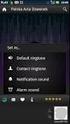 SZYBKI PRZEWODNIK PO PROGRAMIE OPCJE MODEMU TELEFONU NOKIA 7650 Copyright 2002 Nokia. Wszelkie prawa zastrzeżone 9354495 Issue 1 Spis treści 1. WPROWADZENIE... 1 2. INSTALACJA PROGRAMU OPCJE MODEMU DLA
SZYBKI PRZEWODNIK PO PROGRAMIE OPCJE MODEMU TELEFONU NOKIA 7650 Copyright 2002 Nokia. Wszelkie prawa zastrzeżone 9354495 Issue 1 Spis treści 1. WPROWADZENIE... 1 2. INSTALACJA PROGRAMU OPCJE MODEMU DLA
Lekcja 3: Organizacja plików i folderów 56
 Spis treści Lekcja 1: Wprowadzenie 1 Umiejętności do zdobycia podczas lekcji 1 Terminy kluczowe 1 Wprowadzenie do systemu Windows Vista 2 Uruchamianie komputera 2 Logowanie 3 Posługiwanie się myszą do
Spis treści Lekcja 1: Wprowadzenie 1 Umiejętności do zdobycia podczas lekcji 1 Terminy kluczowe 1 Wprowadzenie do systemu Windows Vista 2 Uruchamianie komputera 2 Logowanie 3 Posługiwanie się myszą do
1. Na pulpicie lub ekranie uruchomienia, dwa razy kliknij [RICOH IWB Client], aby uruchomić klienta RICOH Interactive Whiteboard.
![1. Na pulpicie lub ekranie uruchomienia, dwa razy kliknij [RICOH IWB Client], aby uruchomić klienta RICOH Interactive Whiteboard. 1. Na pulpicie lub ekranie uruchomienia, dwa razy kliknij [RICOH IWB Client], aby uruchomić klienta RICOH Interactive Whiteboard.](/thumbs/64/50840261.jpg) RICOH Interactive Whiteboard Client for Windows Podręcznik uruchomienia Przed rozpoczęciem korzystania z produktu należy zapoznać się z niniejszym podręcznikiem. Dokument należy zachować, gdyż może być
RICOH Interactive Whiteboard Client for Windows Podręcznik uruchomienia Przed rozpoczęciem korzystania z produktu należy zapoznać się z niniejszym podręcznikiem. Dokument należy zachować, gdyż może być
Używanie usługi Office 365 na telefonie z systemem Windows Phone
 Używanie usługi Office 365 na telefonie z systemem Windows Phone Przewodnik Szybki start Sprawdzanie poczty e-mail Skonfiguruj telefon z systemem Windows Phone w celu wysyłania i odbierania poczty za pomocą
Używanie usługi Office 365 na telefonie z systemem Windows Phone Przewodnik Szybki start Sprawdzanie poczty e-mail Skonfiguruj telefon z systemem Windows Phone w celu wysyłania i odbierania poczty za pomocą
Skrócona instrukcja obsługi Menedżera połączeń CommPilot
 Skrócona instrukcja obsługi Menedżera połączeń CommPilot Skrócona instrukcja obsługi Menedżera połączeń CommPilot Uzyskiwanie połączenia 1. Wybierz spis telefonów. Aby wyświetlić spis telefonów, kliknij
Skrócona instrukcja obsługi Menedżera połączeń CommPilot Skrócona instrukcja obsługi Menedżera połączeń CommPilot Uzyskiwanie połączenia 1. Wybierz spis telefonów. Aby wyświetlić spis telefonów, kliknij
Minimalne parametry telefonów/modemów/tabletów. Grupa 1. Telefon podstawowy wymagania: (wymagane min. 2 modele, szacunkowa liczba dostaw: 27 szt.
 Minimalne parametry telefonów/modemów/tabletów Grupa 1. Telefon podstawowy wymagania: (wymagane min. 2 modele, szacunkowa liczba dostaw: 27 szt.) Wymagane minimalne parametry techniczne System operacyjny
Minimalne parametry telefonów/modemów/tabletów Grupa 1. Telefon podstawowy wymagania: (wymagane min. 2 modele, szacunkowa liczba dostaw: 27 szt.) Wymagane minimalne parametry techniczne System operacyjny
IBM SPSS Statistics Wersja 22. Linux - Instrukcja instalacji (licencja autoryzowanego użytkownika)
 IBM SPSS Statistics Wersja 22 Linux - Instrukcja instalacji (licencja autoryzowanego użytkownika) Spis treści Instrukcja instalacji.......... 1 Wymagania systemowe........... 1 Kod autoryzacji.............
IBM SPSS Statistics Wersja 22 Linux - Instrukcja instalacji (licencja autoryzowanego użytkownika) Spis treści Instrukcja instalacji.......... 1 Wymagania systemowe........... 1 Kod autoryzacji.............
BUDZIK Z KAMERĄ INSTRUKCJA UŻYTKOWANIA
 BUDZIK Z KAMERĄ INSTRUKCJA UŻYTKOWANIA 1. Informacje podstawowe Wysokiej jakości mikro kamera ukryta w pełni funkcjonalnym budziku, który działa z pozoru jak zwykły budzik. Dzięki temu zaawansowanemu urządzeniu
BUDZIK Z KAMERĄ INSTRUKCJA UŻYTKOWANIA 1. Informacje podstawowe Wysokiej jakości mikro kamera ukryta w pełni funkcjonalnym budziku, który działa z pozoru jak zwykły budzik. Dzięki temu zaawansowanemu urządzeniu
Spis treści 1. Obsługa dekodera Opis dekodera MAG 254/MAG250 3 Opis pilota EPG 4
 Spis treści 1. Obsługa dekodera Opis dekodera MAG 254/MAG250 3 Opis pilota...3 2. EPG 4 Pełne EPG Mini EPG 4 Pełna lista kanałów TV 5 3. FinePortal 6 FinePortal Opis. 6 FinePortal Radio... FinePortal TV...7
Spis treści 1. Obsługa dekodera Opis dekodera MAG 254/MAG250 3 Opis pilota...3 2. EPG 4 Pełne EPG Mini EPG 4 Pełna lista kanałów TV 5 3. FinePortal 6 FinePortal Opis. 6 FinePortal Radio... FinePortal TV...7
Dell UltraSharp UP3017 Dell Display Manager Instrukcja użytkownika
 Dell UltraSharp UP3017 Dell Display Manager Instrukcja użytkownika Model: UP3017 Model - zgodność z przepisami: UP3017t UWAGA: UWAGA oznacza ważną informację, pomocną w lepszym używaniu komputera. Copyright
Dell UltraSharp UP3017 Dell Display Manager Instrukcja użytkownika Model: UP3017 Model - zgodność z przepisami: UP3017t UWAGA: UWAGA oznacza ważną informację, pomocną w lepszym używaniu komputera. Copyright
